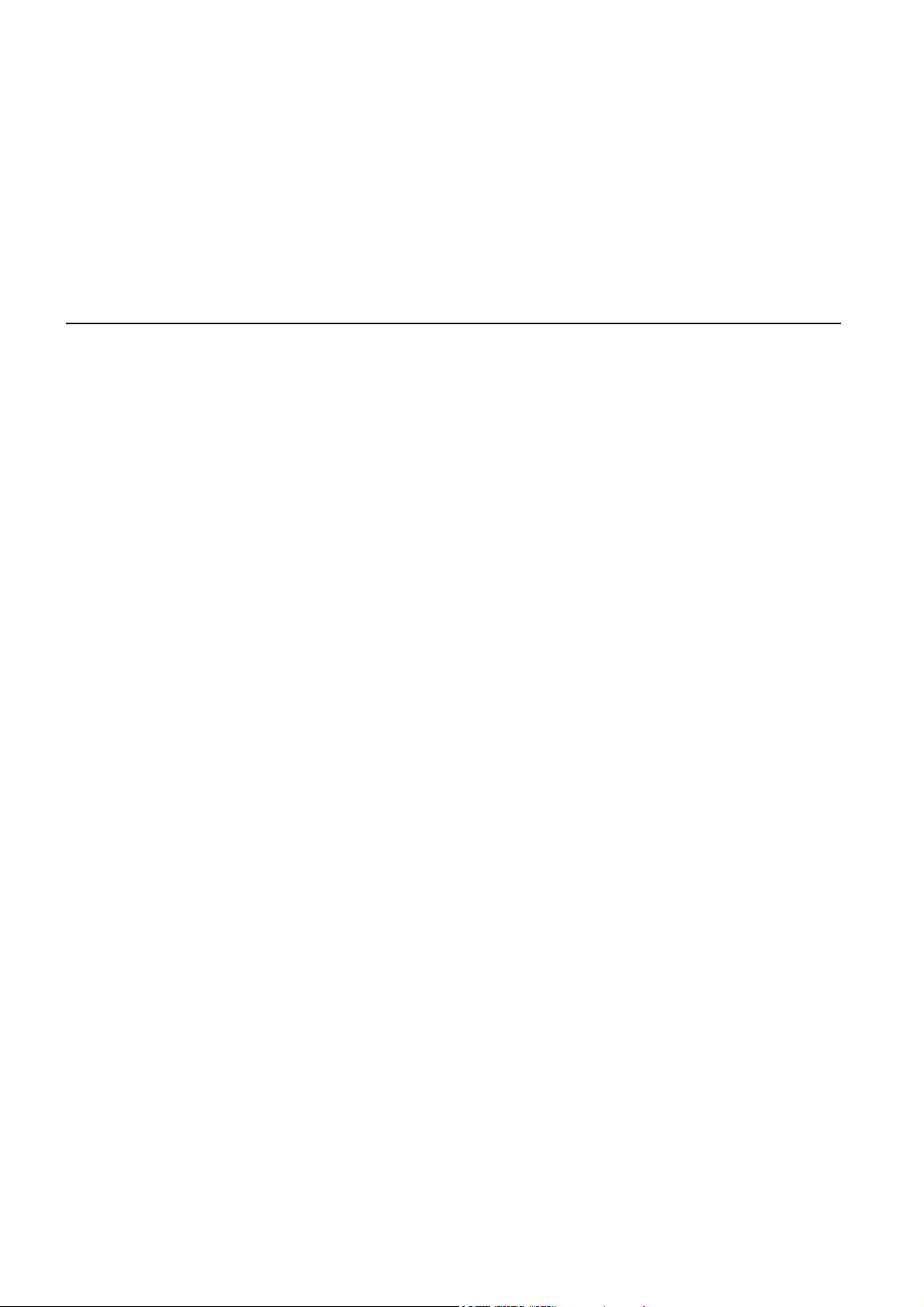
TomTom XL
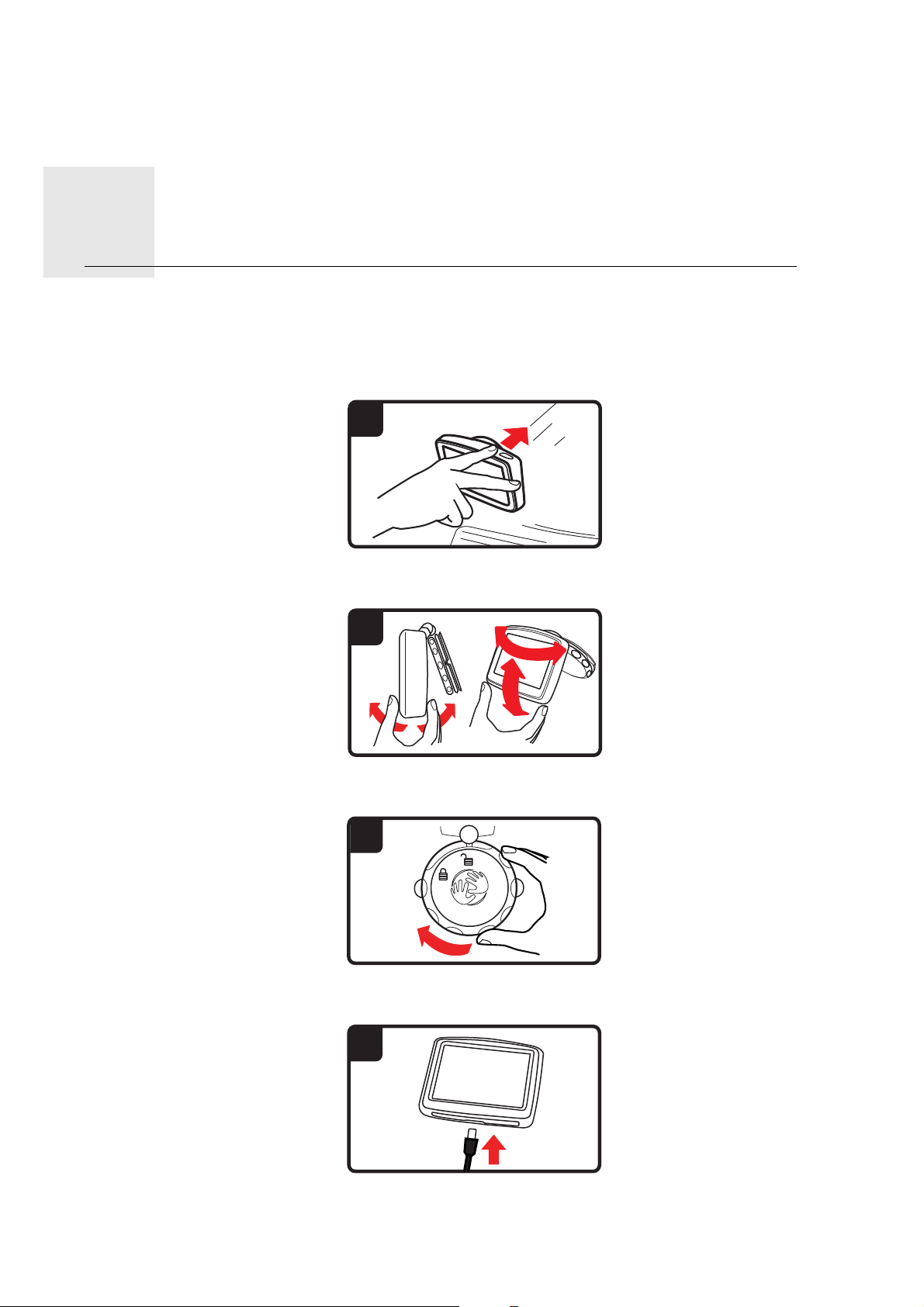
Начало работы1.
1
2
3
4
Начало
работы
Крепление навигатора
1. Прижмите крепление EasyPort™ навигатора TomTom XL к ветровому стеклу автомобиля.
2. Отрегулируйте угол наклона навигатора.
3. Зафиксируйте крепление EasyPort поворотом основания.
4. Подключите к навигатору автомобильное зарядное устройство.
2
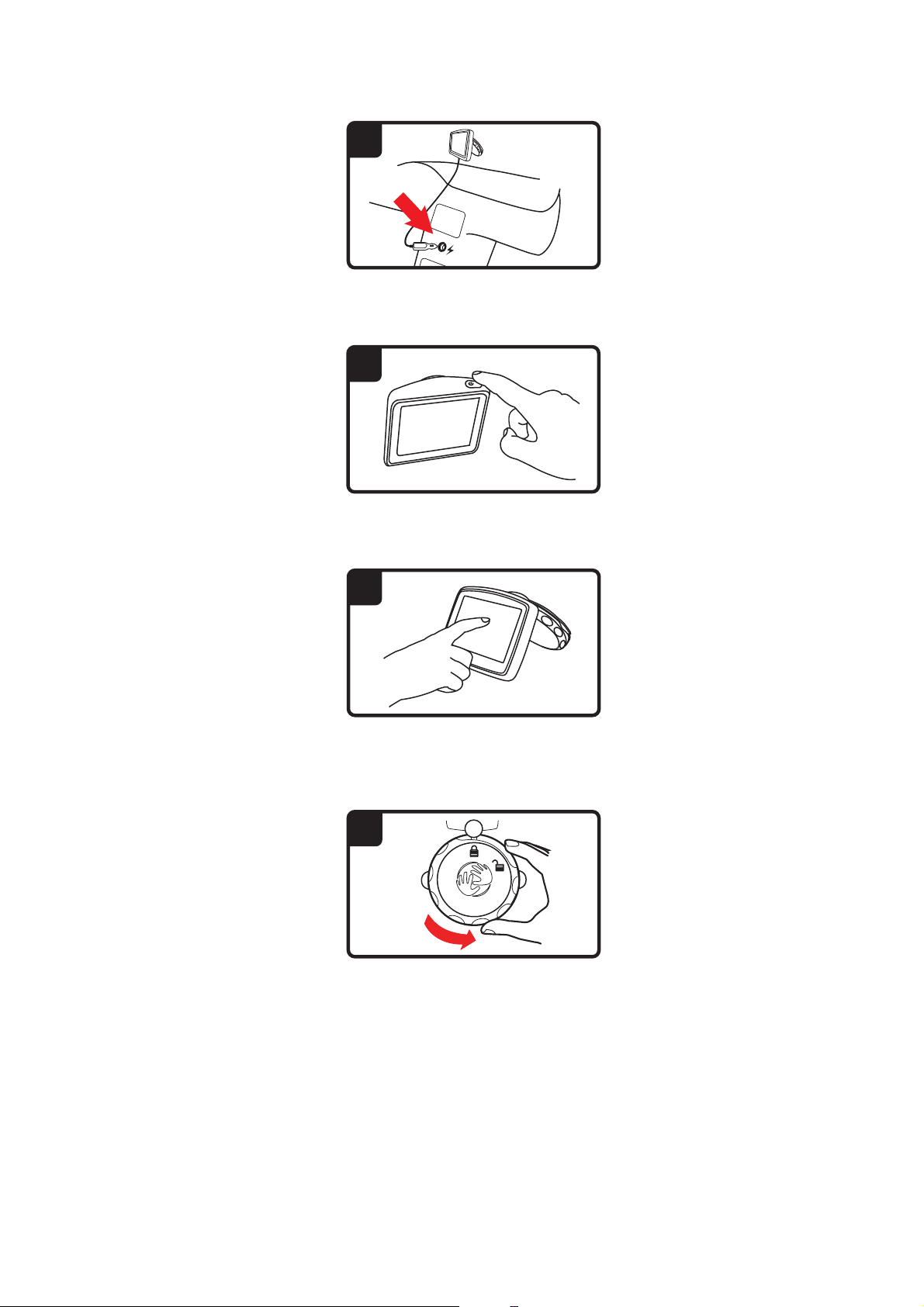
5. Вставьте автомобильное зарядное устройство в прикуриватель автомобиля.
5
6
7
8
6. Включите навигатор, нажав кнопку включения/выключения на верхней панели
навигатора.
7. Теперь для настройки навигатора нужно ответить на несколько вопросов. Прикасайтесь к экрану, отвечая на вопросы.
8. Чтобы снять крепление с ветрового стекла, снимите блокировку крепления
EasyPort Mount, затем плавно потяните за один из
нится от ветрового стекла.
выступов. Крепление отсоеди-
Прием GPS-сигнала
При запуске навигатора TomTom XL в первый раз ему может потребоваться несколько минут для определения Вашего GPS-положения и отображения Вашего положения на карте. В будущем Ваше местоположение будет определяться намного
быстрее, обычно в течение нескольких секунд.
Для обеспечения хорошего приема GPS-сигнала навигатор следует использовать
вне дома. Иногда большие объекты, такие как
помехи для приема.
высотные здания, могут создавать
3
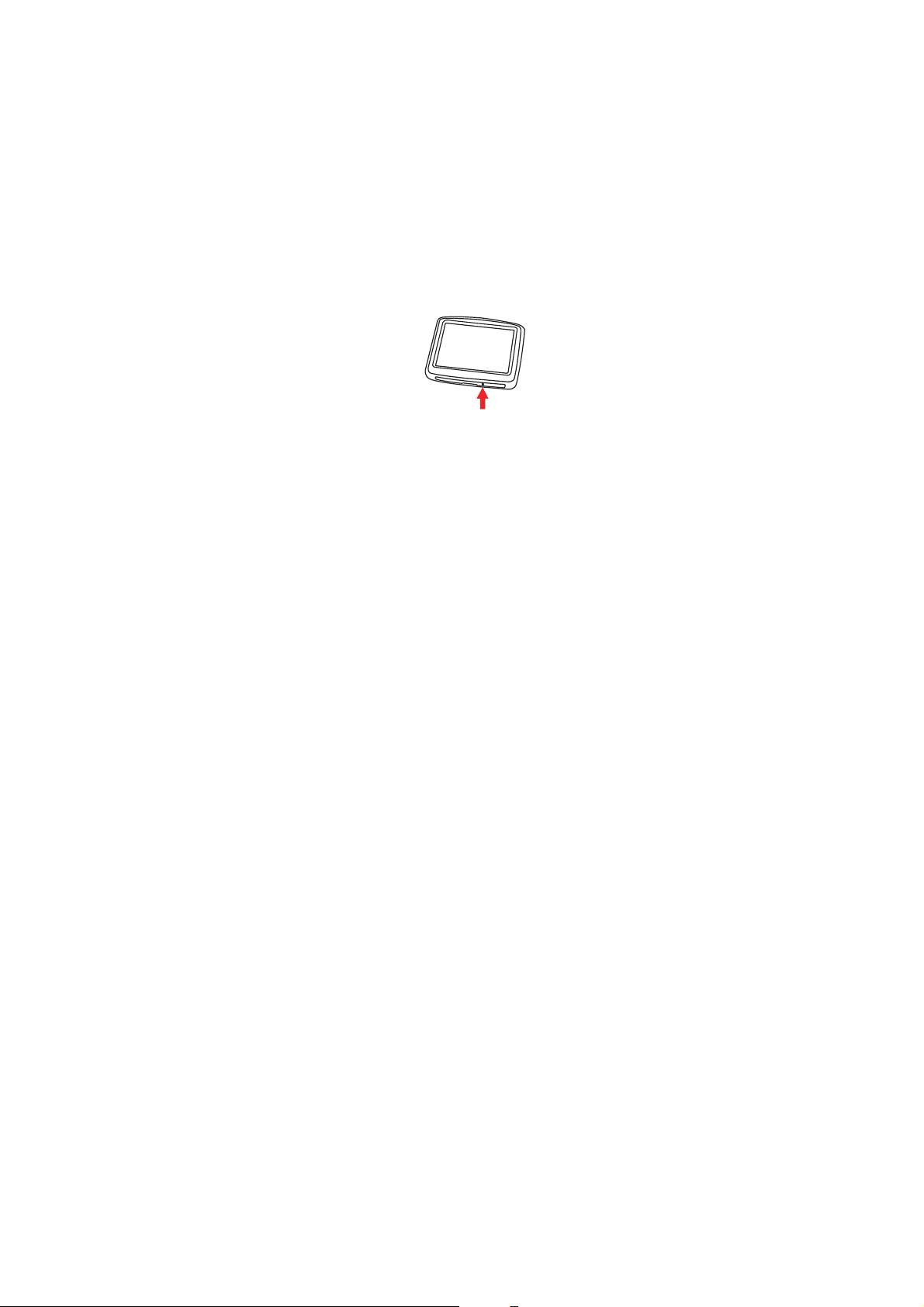
Поиск и устранение неисправностей
В редких случаях навигатор TomTom XL может не запуститься надлежащим образом
или может перестать отвечать на нажатия.
Сначала проверьте заряд аккумулятора. Для зарядки аккумулятора подсоедините
навигатор к автомобильному зарядному устройству. Полная зарядка аккумулятора
может занять до 2 часов.
Если это не решит проблему, можно перезапустить навигатор кнопкой сброса. Сначала отключите навигатор и подождите
ки сброса используйте выпрямленную скрепку или что-либо подобное. Кнопка
сброса находится на нижней стороне навигатора.
не менее 10 секунд. Затем для нажатия кноп-
4
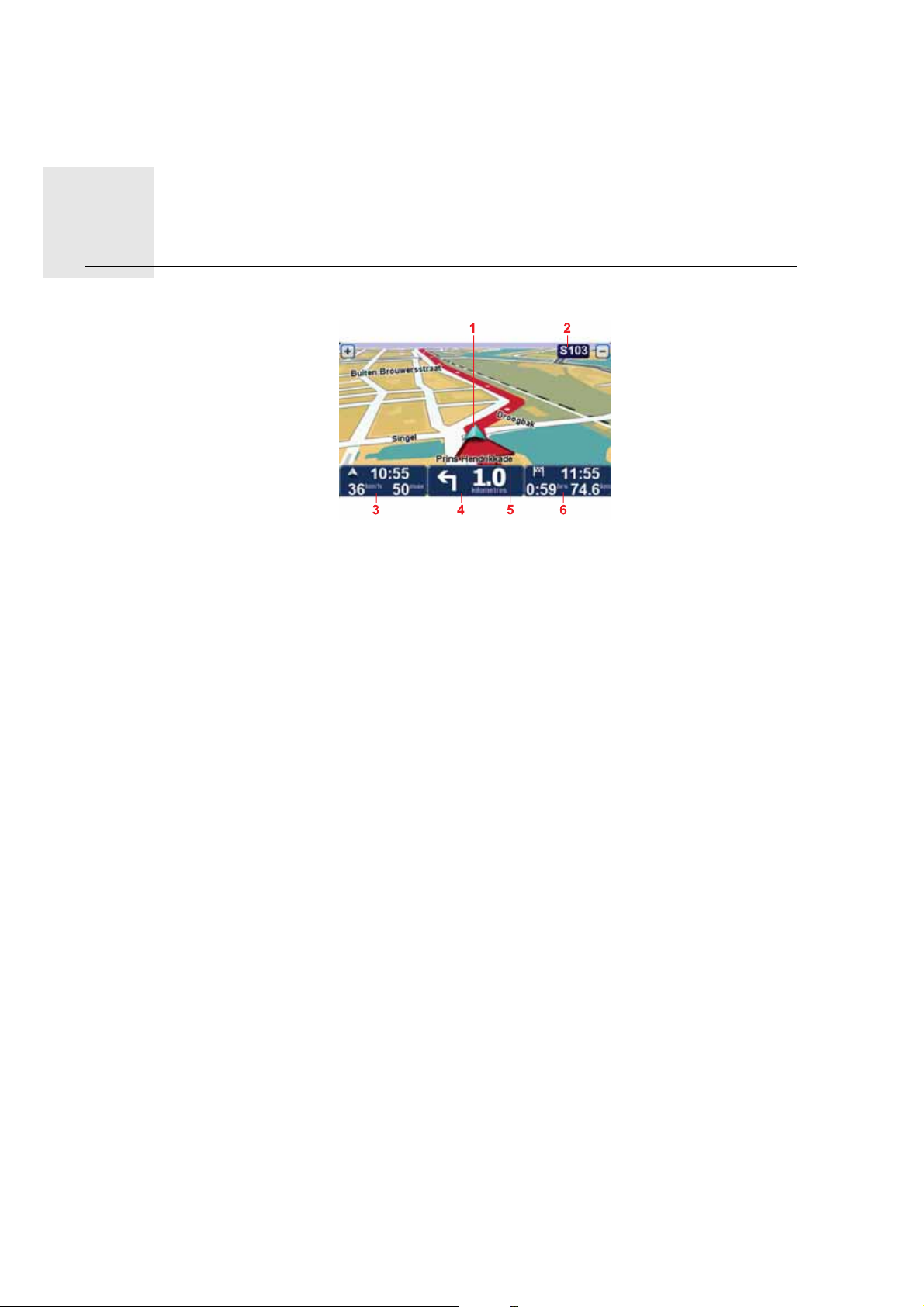
Экран навигации2.
Экран
навигации
1. Ваше текущее местоположение.
2. Название следующей крупной дороги или дорожная информация, если таковая
имеется.
3. Ваша скорость и предельно допустимая скорость (если известна).
Прикоснитесь к этой области, чтобы повторить последнюю произнесенную инструкцию и изменить громкость.
4. Указания для ближайшего маневра.
Нажатие на эту панель строки состояния приводит к переключению между двумер
ным и трехмерным представлением на экране навигации.
5. Название улицы, на которой Вы находитесь в данный момент.
6. Информация о поездке: время в пути, оставшееся расстояние и время прибытия.
Прикоснитесь к этой панели в строке состояния для отображения сводки маршрута.
-
5

Подсказка для выбора полосы движения3.
Подсказка
для
Подсказка для выбора полосы движения
выбора
полосы движения
Примечание: Подсказка для выбора полосы движения доступна не для всех пересе-
чений дорог и не во всех странах.
Ваш TomTom XL поможет Вам подготовиться к съезду с магистрали и прохождению
пересечений дорог, указывая нужную полосу движения с учетом запланированного
маршрута.
При приближении к съезду или пересечению на экране отображается нужная Вам
полоса движения.
Для некоторых съездов и пересечений требуемая полоса отображается в строке
состояния
.
6

Главное меню4.
Главное
меню Главное меню - это начальная точка планирования маршрута, обзора карты или
изменения параметров навигатора.
Чтобы открыть главное меню с экрана навигации, прикоснитесь к центру экрана.
Для возврата к экрану навигации из Главного меню нажмите Готово.
Кнопки Главного меню
В Главном меню отображаются следующие кнопки.
Планировать маршрут
Эта кнопка служит для планирования нового маршрута.
Эта кнопка отображается, когда маршрут не спланирован.
Изменить маршрут
Эта кнопка служит для изменения текущего маршрута или планирования
нового маршрута.
Эта кнопка отображается, когда маршрут спланирован.
Просмотреть карту
Эта кнопка служит для вывода на экран карты.
Звуковой сигнал
звуковой сигнал
Коснитесь этой кнопки, чтобы выключить звук.
звуковой сигнал
Коснитесь этой кнопки, чтобы включить звук.
7
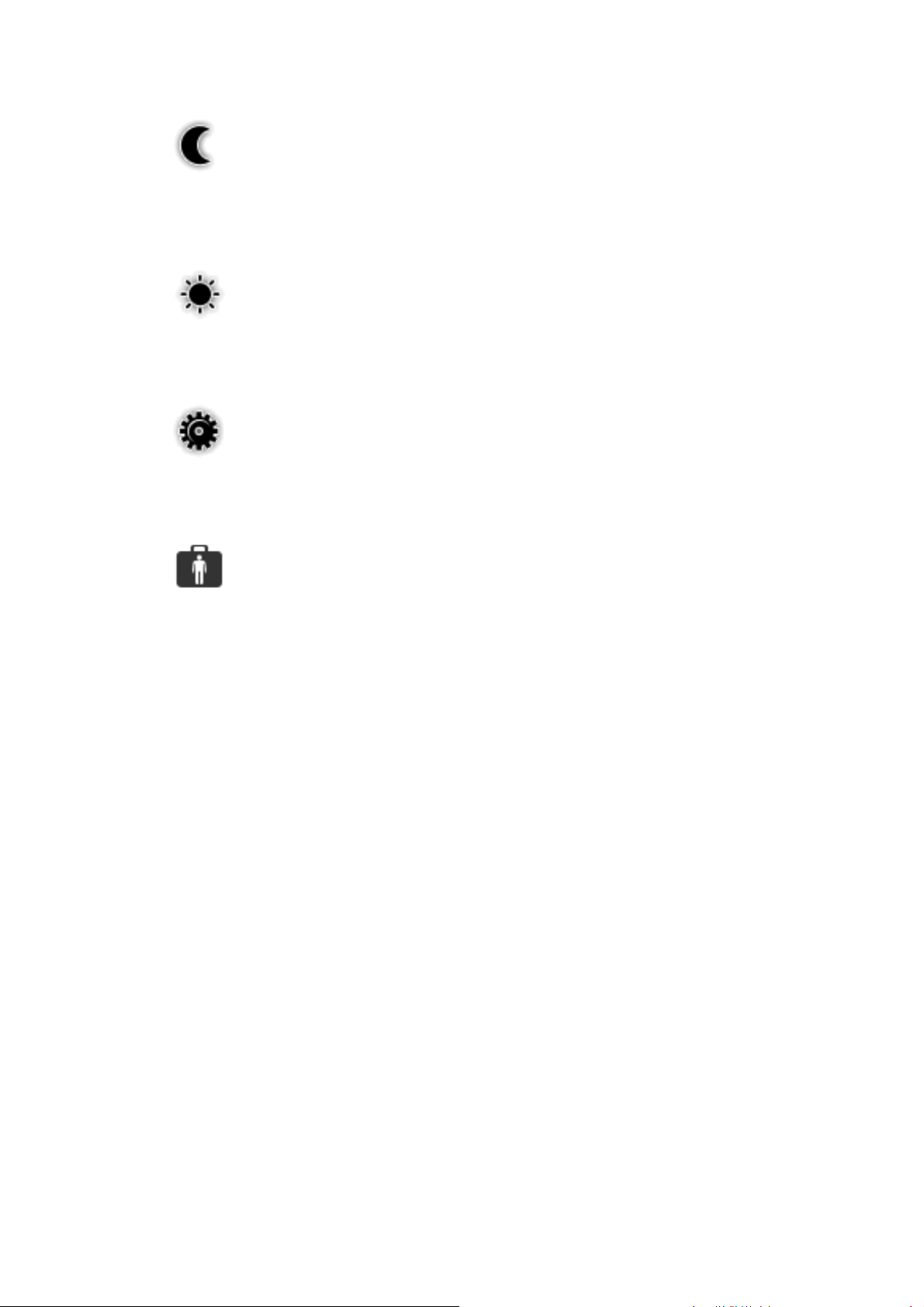
Ночь/День
ночь
Эта кнопка служит для настройки ночной цветовой схемы, при использовании которой яркость экрана снижается, а карта отображается в темных
тонах.
Это полезно при передвижении в ночное время суток или в темноте, например в
длинном туннеле.
день
Эта кнопка служит для настройки дневной цветовой схемы, при использовании которой яркость экрана
лых тонах.
повышается, а карта отображается в свет-
Опции
опции
Эта кнопка служит для настройки параметров навигатора.
Подробнее см. главу Опции.
Помощь
помощь
Эта кнопка служит для просмотра контактных данных местных служб экстренной помощи и других специальных служб, таких как больницы и ветеринарные клиники. Вы можете спланировать маршрут до выбранного
центра оказания помощи.
Подробнее см. главу Помощь.
8
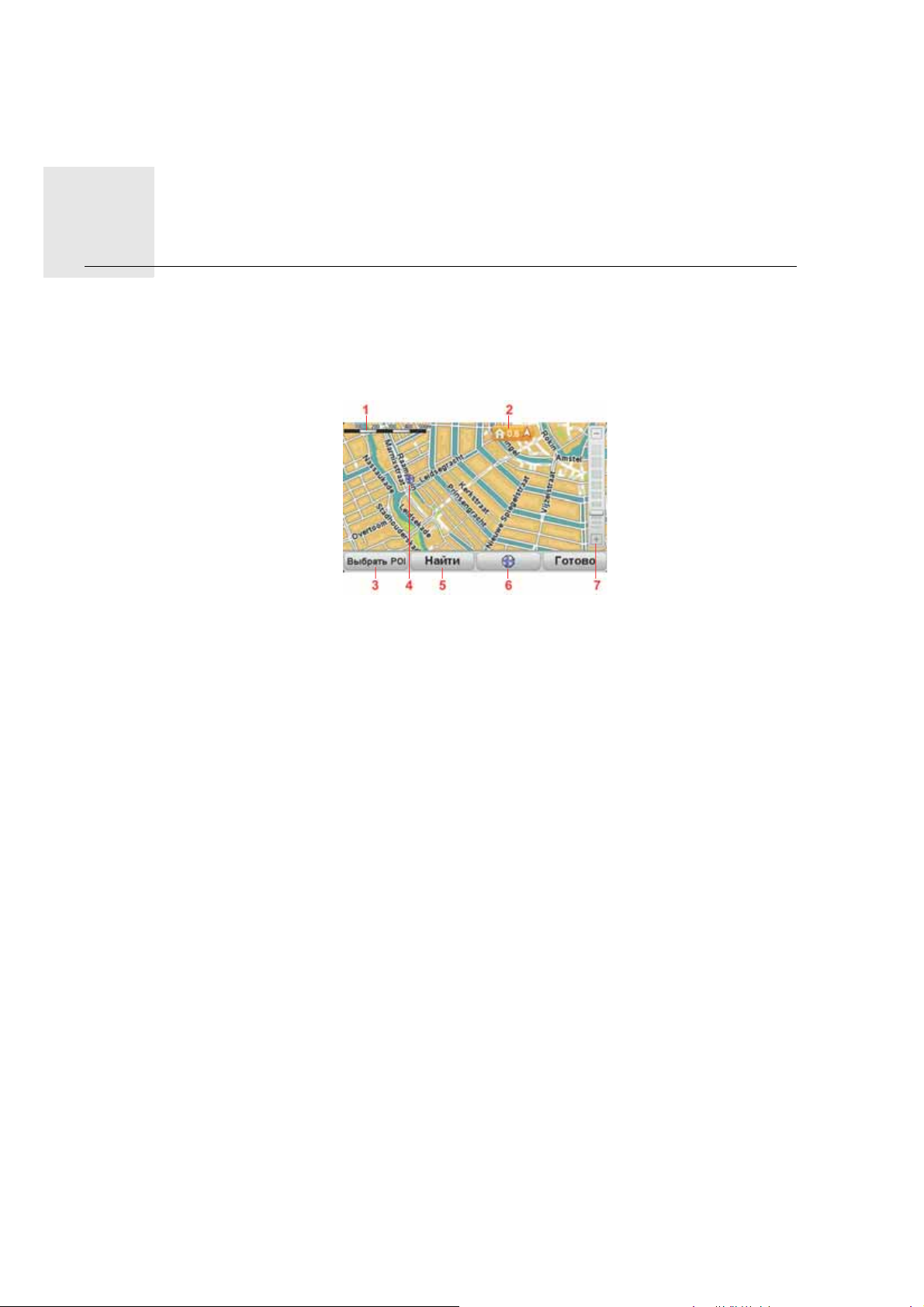
Просмотреть карту5.
Просмотреть
Чтобы смотреть на карту, как на обычную бумажную карту, нажмите Просмотреть
карту
карту в Главном меню.
Перемещать карту можно прикасаясь к экрану и перемещая по нему палец.
1. Масштабная линейка
2. Метка
Метки указывают текущее местоположение, базовое месторасположение и пункт
назначения. Метка показывает расстояние до пункта.
Прикоснитесь к метке, чтобы расположить карту таким образом
, чтобы отмечен-
ный пункт был посередине экрана.
3. Кнопка POI
Нажмите эту кнопку, чтобы выбрать, какие POI следует отображать.
4. Курсор
5. Кнопка "Найти"
Нажмите эту кнопку, чтобы найти конкретный адрес.
6. Кнопка "Курсор"
Нажмите эту кнопку, чтобы спланировать маршрут до пункта, в котором расположен курсор, создать элемент Избранного на основании этого пункта или
найти POI
рядом с положением курсора.
7. Панель масштабирования
Увеличивайте или уменьшайте масштаб карты, двигая ползунок.
9
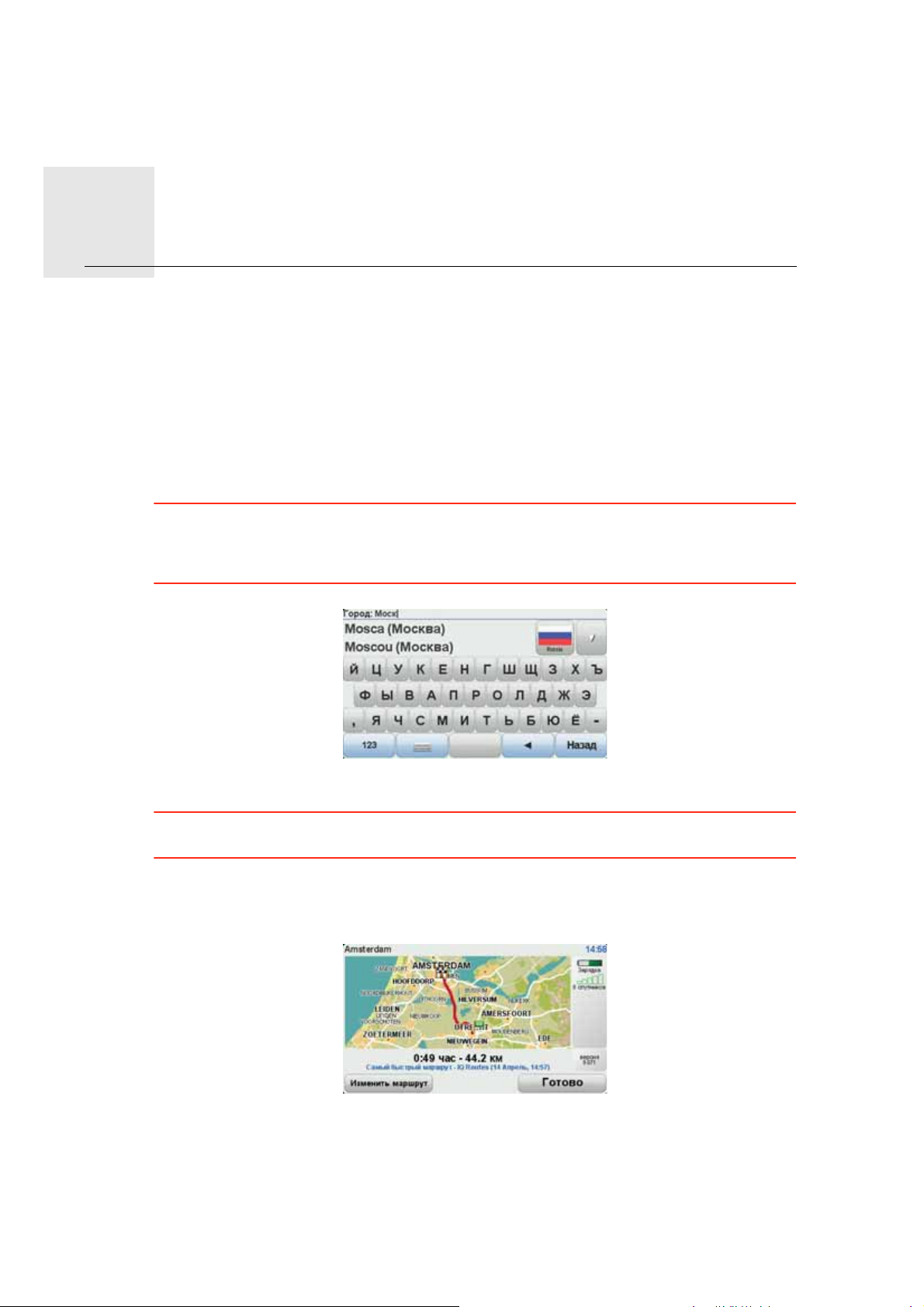
Планирование маршрута6.
Планирование
1. Прикоснитесь к экрану, чтобы открыть Главное меню.
маршрута
2. Выберите Планировать маршрут.
Адрес можно вводить разными способами, но в данном случае мы введем полный
адрес.
3. Нажмите Адрес.
4. Начните вводить название города, откуда начнется Ваш маршрут, и выберите его,
когда оно появится в списке.
Совет: При планировании маршрута в первый раз навигатор просит выбрать штат
или страну. Ваш выбор будет сохранен и будет в дальнейшем использоваться для
всех планируемых Вами маршрутов. Этот параметр можно изменить, нажав на флаг
и выбрав новый штат или страну.
5. Введите название улицы и номер дома и затем нажмите Готово.
Совет: Перед началом ввода названия улицы вверху списка отображается Центр
города. Это полезно, если у Вас нет адреса, а есть только общие указания.
6. Нажмите Готово
Маршрут спланирован, отображается сводка маршрута.
7. Нажмите Готово
Теперь навигатор поведет Вас к пункту назначения.
10
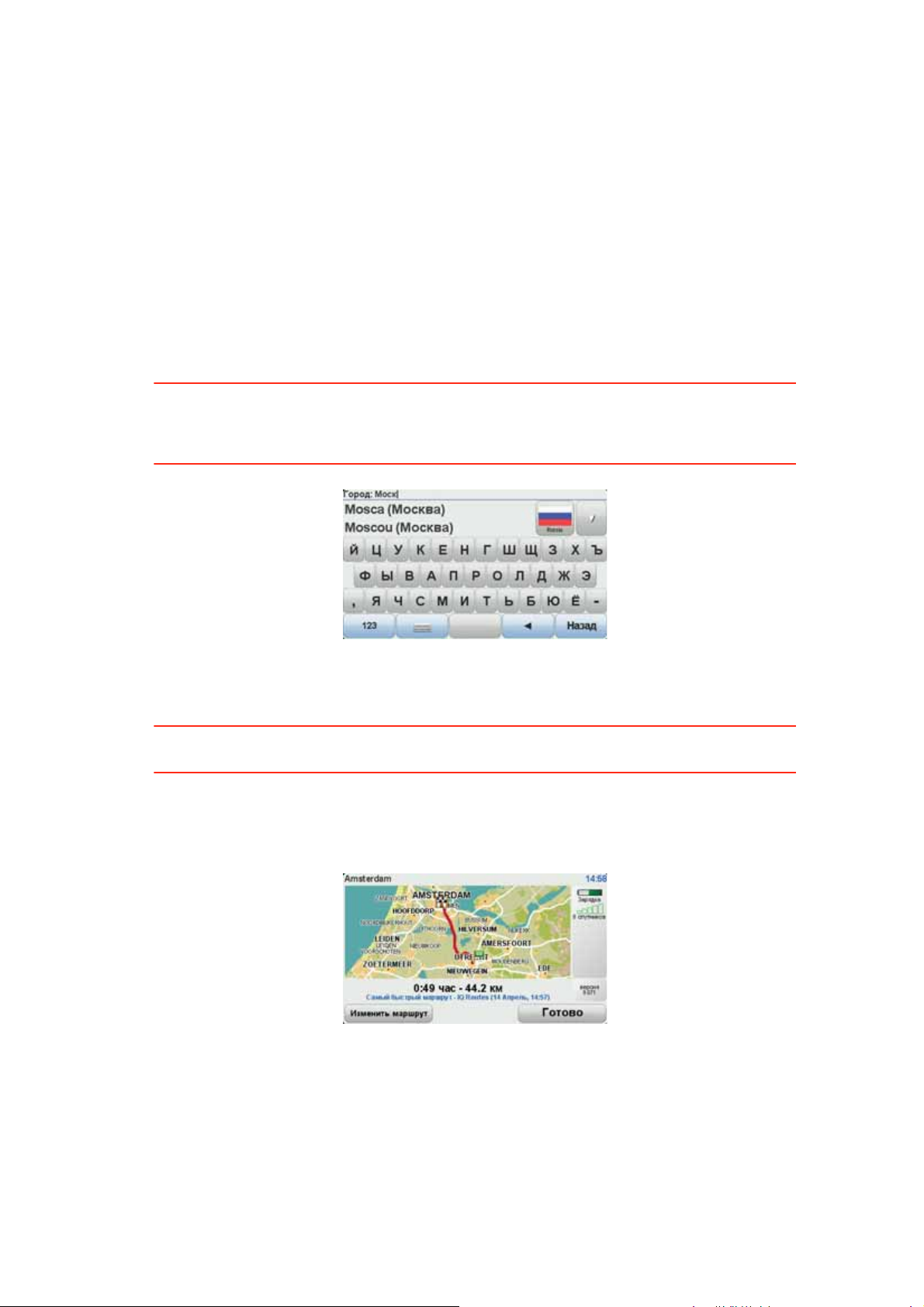
Планирование маршрута с новым начальным пунктом
Для предварительного планирования маршрута или использования начального пункта, отличающегося от Вашего текущего местонахождения, выполните следующее:
1. Прикоснитесь к экрану, чтобы открыть Главное меню.
2. Выберите Планировать маршрут.
3. Выберите Отправление от.
Адрес можно вводить разными способами, но в данном случае мы введем полный
адрес.
4. Нажмите Адрес.
Начните вводить название города, откуда
когда оно появится в списке.
Совет: При планировании маршрута в первый раз навигатор просит выбрать страну
или штат. Ваш выбор будет сохранен и будет в дальнейшем использоваться для всех
планируемых Вами маршрутов. Этот параметр можно изменить, нажав на флаг и
выбрав новый штат или страну.
5. Введите название улицы и номер дома и затем нажмите Готово.
Совет: Перед началом ввода названия улицы вверху списка отображается Центр
города. Это полезно, если у Вас нет адреса, а есть только общие указания.
начнется Ваш маршрут, и выберите его,
6. Введите адрес пункта назначения, затем при запросе времени отправления выбе-
рите Сейчас, потом нажмите Готово.
Маршрут спланирован, отображается сводка маршрута.
7. Нажмите Готово
Теперь навигатор поведет Вас к пункту назначения.
11
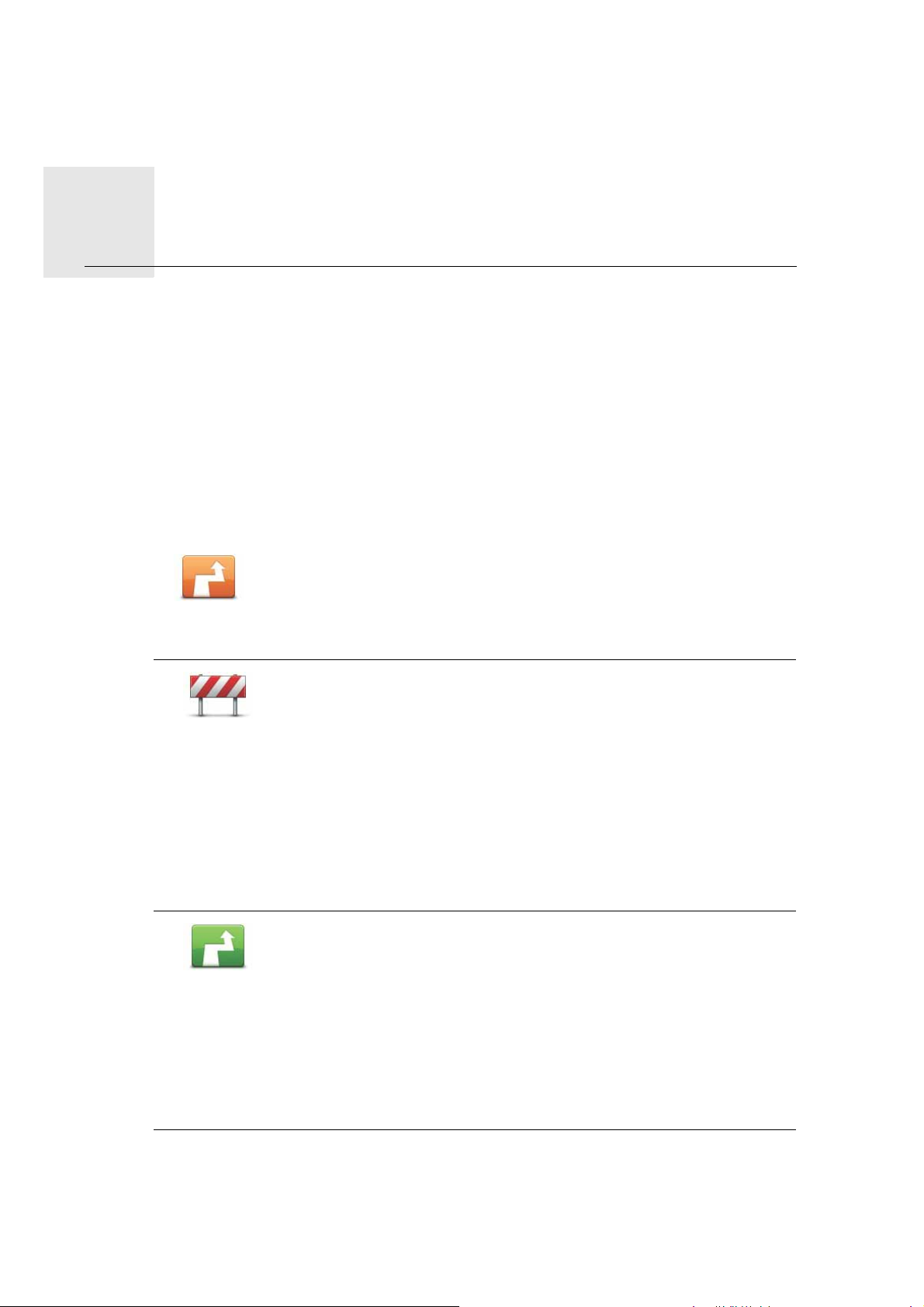
Поиск альтернативных маршрутов7.
Поиск
альтернатив-
Может случиться так, что спланировав маршрут, вы захотите что-то в нем изменить,
ных
маршрутов
не меняя пункта назначения.
Причины изменения маршрута
По одной из следующих причин:
• Вы заметили закрытый участок пути или участок с напряженным движением.
• Вы хотите проехать через определенное место, чтобы забрать кого-то, остановить-
ся перекусить или заправить машину.
• Вы хотите объехать сложную развязку или дорогу, которая вам не нравится.
Эта кнопка Главного меню служит для изменения спланированного
на данный момент маршрута.
Изменить
маршрут
Избежать
закрытого учас-
тка пути
Рассчитать аль-
тернативу
Нажмите эту кнопку, если перед вами закрытый участок пути или
участок с напряженным движением. Затем вам нужно выбрать,
какой участок пути вы хотите объехать.
Выберите среди различных опций. Ваш XL пересчитает маршрут
с объездом отрезка пути выбранной длины.
Не забудьте, что после расчета нового маршрута Вам, возможно,
придется очень скоро свернуть с
дороги, по которой Вы едете.
Если во время движения выясняется, что участок пути открыт,
можно нажать Пересчитать исходный для возврата к исходному
маршруту. После выбора Рассчитать альтернативу название
кнопки меняется на Пересчитать исходный.
Нажмите эту кнопку, чтобы рассчитать альтернативный путь к
выбранному пункту назначения. Ваш XL составит другой маршрут начиная от текущего местоположения.
После выбора Рассчитать альтернативу название кнопки меняется на Пересчитать исходный. Если позднее Вы решите поехать
по исходному маршруту, нажмите Пересчитать исходный.
За исключением дорог рядом с Вашим текущим местоположением
и пунктом назначения, новый маршрут пройдет по совершенно другим дорогам. Это простой способ рассчитать совершенно
другой маршрут.
12
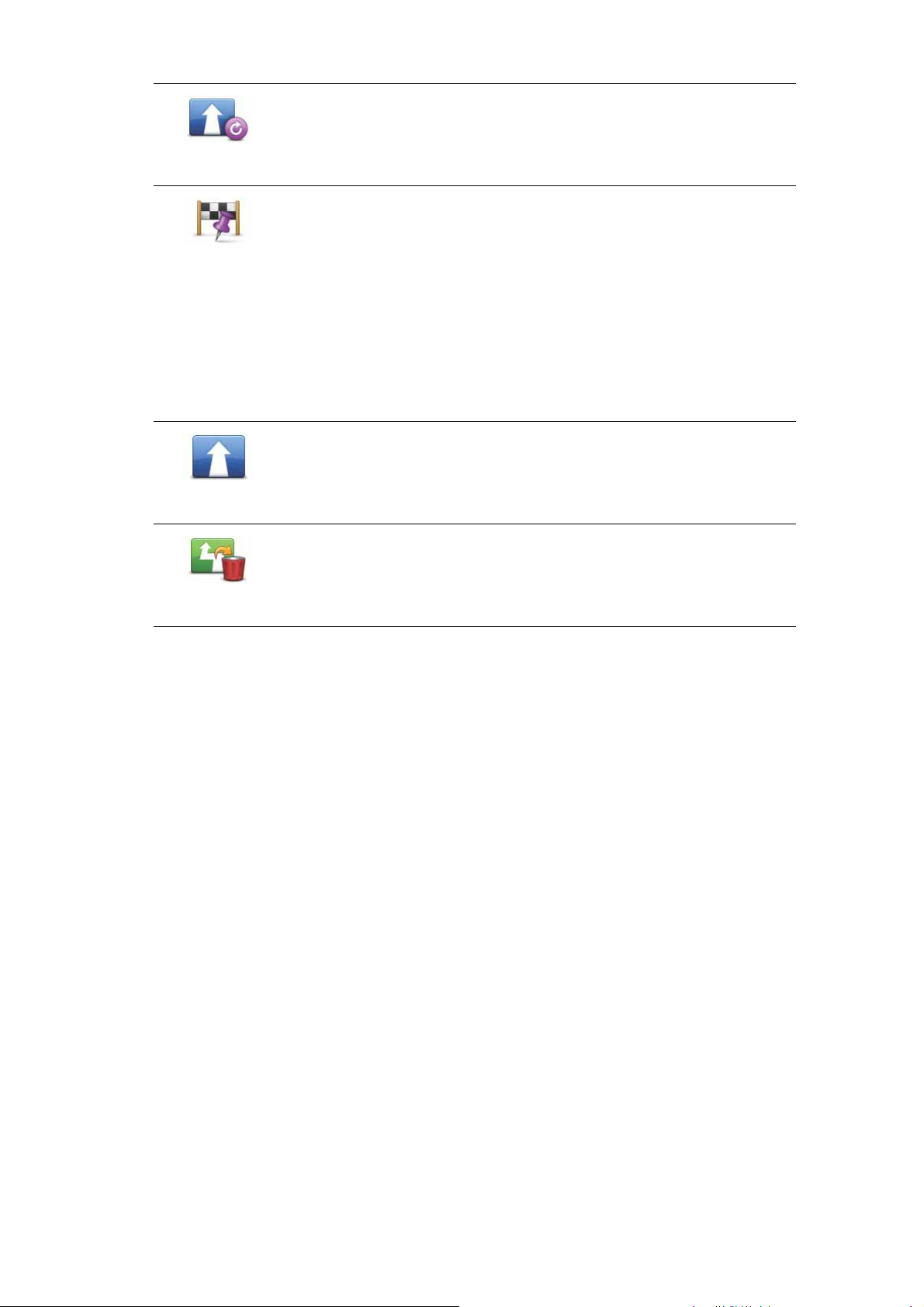
Пересчитать
исходный
Ехать через...
Планировать
маршрут
Эта кнопка служит для перепланирования исходного маршрута.
Эта кнопка отображается после того, как Вы изменили маршрут,
рассчитав альтернативный.
Нажмите эту кнопку для того, чтобы проехать через определенный адрес, например чтобы забрать кого-то по пути. В этом случае на карте рядом с пунктом, через который Вы решили
проехать, отобразится метка.
Выбор пункта, через который Вы хотите проехать, осуществляется так же, как и выбор пункта назначения. Таким
образом, мож-
но выбирать из тех же вариантов, например: Адрес, Избранное,
POI и Точка на карте.
Ваш XL рассчитает новый маршрут до пункта назначения через
выбранную Вами точку. Однако, в отличие от пункта назначения,
ваш XL не сообщает вам, когда вы проезжаете эту точку.
Эта кнопка служит для планирования нового маршрута. При планировании нового маршрута старый маршрут удаляется.
Эта кнопка служит для удаления текущего маршрута.
Удалить марш-
рут
13

Опции8.
Опции
Вы можете изменить вид и поведение Вашего TomTom XL.
В Главном меню нажмите опции.
Изменить голосовую тему
Ваш навигатор может озвучивать инструкции и предупреждения
при помощи голосовых тем, хранящихся в памяти навигатора.
Одни голосовые сообщения записаны актерами, другие генери-
Изменить голо-
совую тему
руются компьютером.
Записанные сообщения используются только для подачи голосовых инструкций, в то время как компьютерные голосовые темы
используются как для голосовых инструкций, так и для озвучивания информации
, хранящейся в карте, например названий улиц.
Для смены голосовой темы в навигаторе в меню "Опции" или в
меню "Голосовые темы и изображения" выберите Изменить голо-
совую тему. Затем выберите голосовую тему из списка. Компьютерные голосовые темы выделены отдельно.
Добавлять и удалять голосовые темы можно при помощи
Tom Tom H O M E .
Примечание: Если выбран записанный голос, это означает, что
Вы услышите только инструкции, но не названия улиц. Если Вы
хотите, чтобы объявлялись названия улиц, необходимо выбрать
компьютерную голосовую тему.
Установить время
Эта кнопка служит для выбора формата времени и установки времени.
Установить
время
Самый простой способ установить время - нажать кнопку Синхр..
Ваш XL воспользуется информацией GPS для установки времени.
Примечание: Использовать Синхр. можно, только если у Вас есть
GPS-прием, поэтому невозможно установить часы таким образом,
если Вы находитесь внутри помещения.
После использования Синхр. для установки времени, возможно,
придется отрегулировать время в соответствии с Вашим часовым
поясом. Ваш XL находит Ваш часовой пояс и поддерживает точное
время благодаря информации GPS.
14
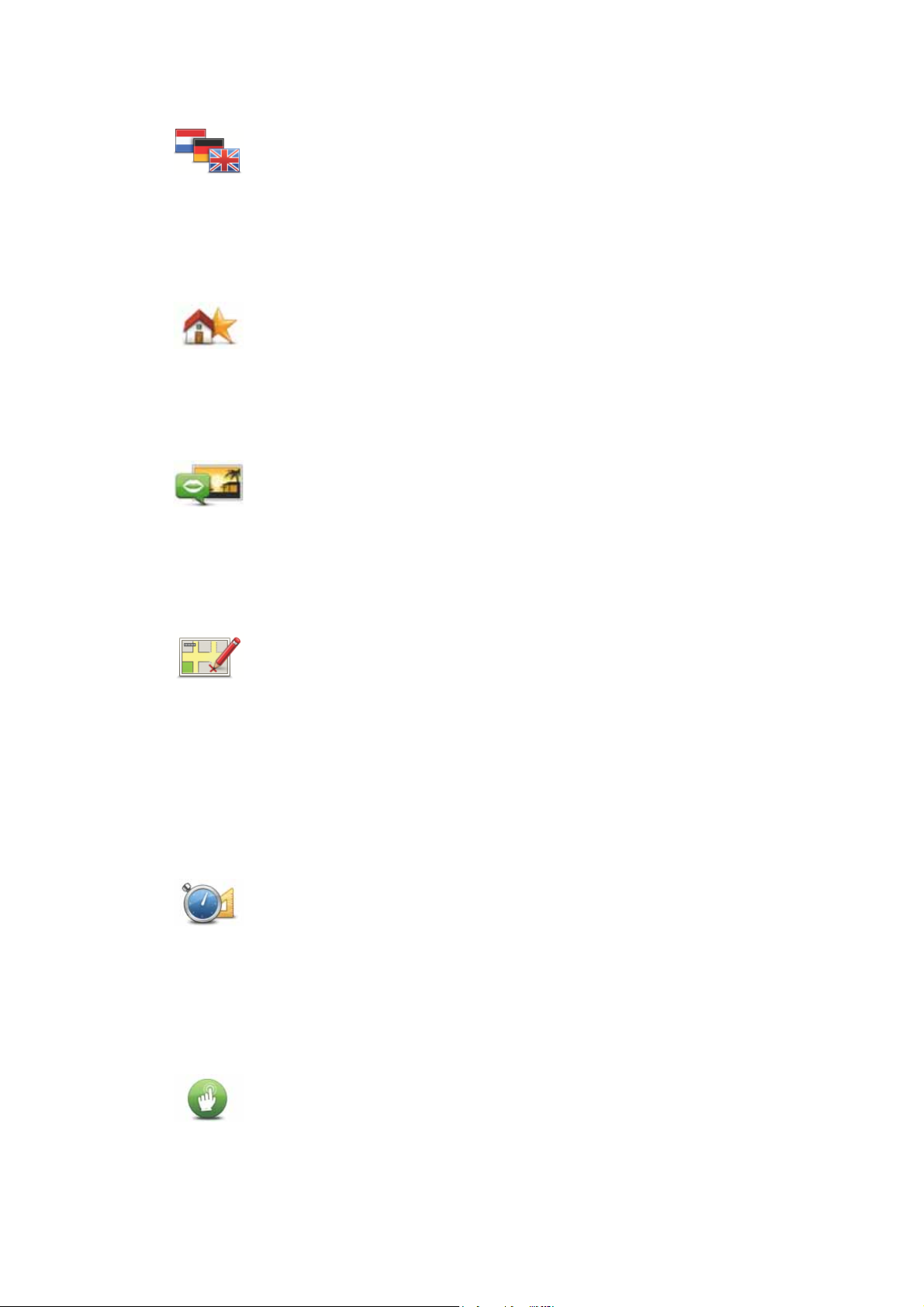
Изменить язык
Нажмите эту кнопку, чтобы изменить язык, используемый для всех
кнопок и сообщений на вашем XL.
Изменить
язык
Вы можете выбрать из большого количества языков в списке. При
смене языка вам также будет предложено изменить голосовую
тему.
Дом и Избранное
Эта кнопка служит для управления базовым месторасположением и
элементами Избранного.
Дом и
Избранное
Подробнее см. главу Избранное.
Голосовые темы и изображения
Эта кнопка служит для изменения параметров голосовых тем и
изображений.
Голосовые
темы и изоб-
ражения
Подробнее см. главу Голосовые темы и изображения.
Изменить карту
Эта кнопка служит для корректировки карты.
Изменить
карту
Дополнительные настройки
Для изменения дополнительных параметров навигатора TomTom XLв меню Опции
нажмите кнопку Дополнительно.
Установить единицы измерения
Эта кнопка служит для настройки единиц измерения, используемых
для следующих параметров:
Установить
единицы
измерения
• Расстояние
• Время
• Широта и долгота
Управление левой / правой рукой
Нажмите эту кнопку, чтобы переместить важные кнопки, например
Готово и Отмена, а также панель масштабирования на левую сторону экрана.
Управлять
левой рукой
Чтобы переместить кнопки назад на правую сторону экрана, нажмите Управлять правой рукой.
15
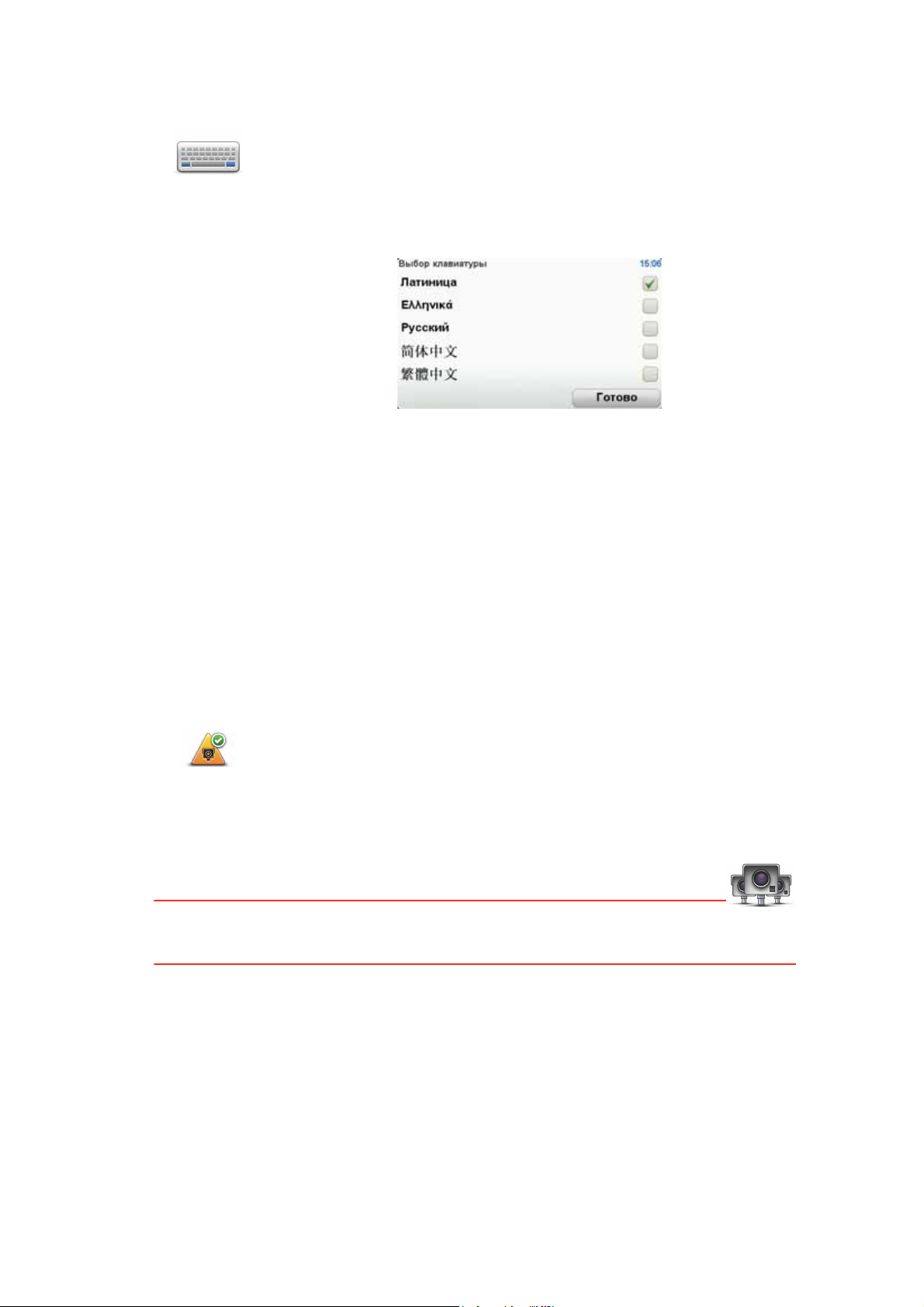
Параметры клавиатуры
Клавиатура используется для ввода пункта назначения или для
поиска элемента в списке, например POI.
Параметры
клавиатуры
Эта кнопка служит для выбора типа символов клавиатуры, которые
Вы хотите использовать, размера клавиш и раскладки клавиатуры.
Сначала выберите тип клавиатуры из следующих вариантов:
Можно выбрать два размера:
• Большая клавиатура
• Маленькая клавиатура
Имеется несколько раскладок клавиатуры:
• Клавиатура ABCD
• Клавиатура QWERTY
• Клавиатура AZERTY
• Клавиатура QWERTZ
Включить/отключить предупреждения
Эта кнопка служит для включения/отключения предупреждений.
Включить/
отключить
предупреж-
дения
TomTom Предупреждения
Важно: Если Вы подписаны на этот сервис, регулярно подключайте нави-
гатор к TomTom HOME для обновления списка мест для всех типов предупреждений.
Места расположения мобильных камер передаются непосредственно на навигатор.
Когда на карте отображается место расположения камеры наблюдения, подается
звуковой сигнал для предупреждения о том, что Вы приближаетесь к месту расположения камеры наблюдения.
16
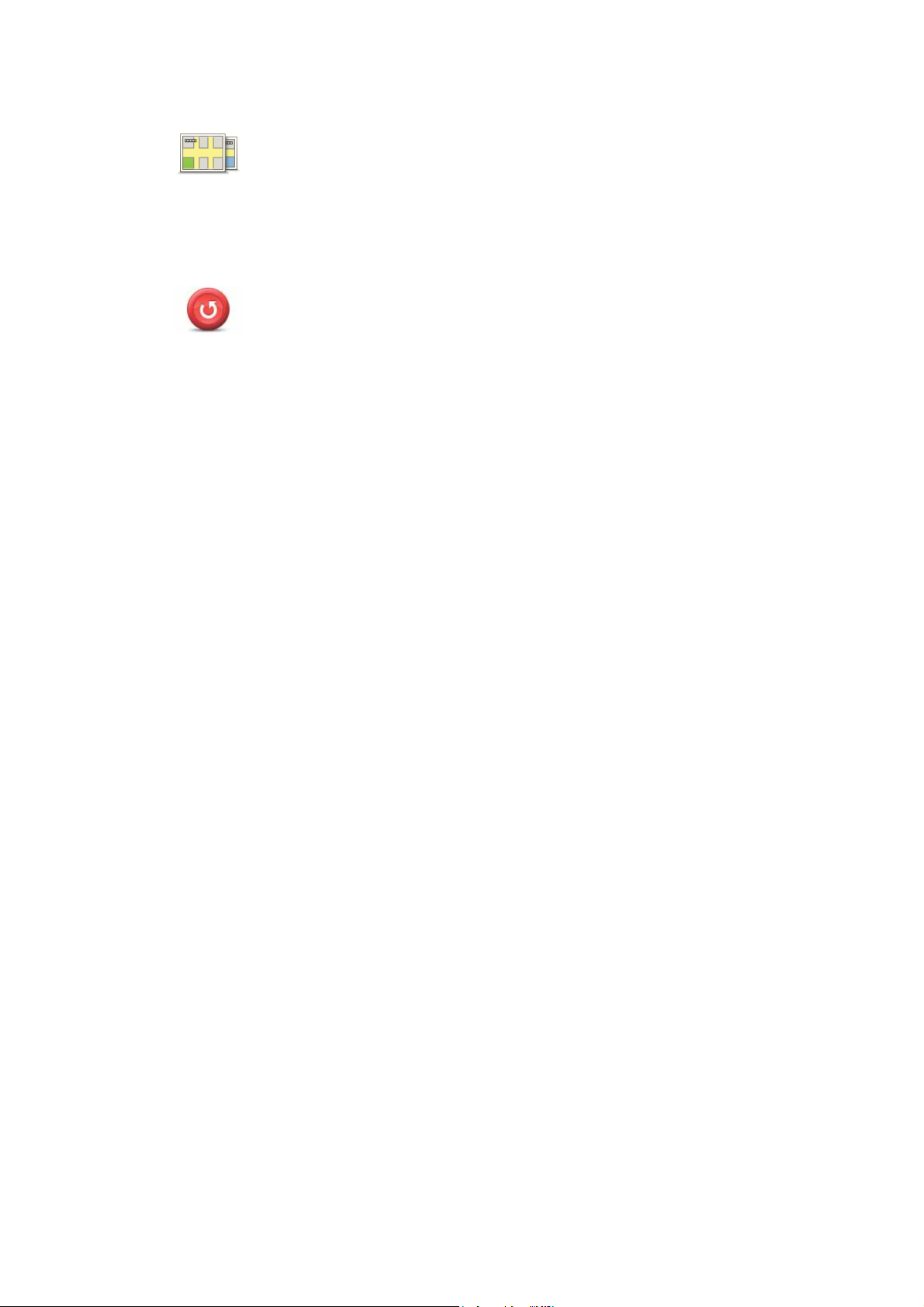
Переключить карты
Эта кнопка служит для переключения на другую карту.
Переключить
карты
Сброс всех настроек
Нажмите эту кнопку, чтобы восстановить заводские настройки на
вашем Tom Tom X L .
Сброс всех
настроек
Все Ваши настройки, в том числе базовое месторасположение и
Избранное, будут удалены.
17
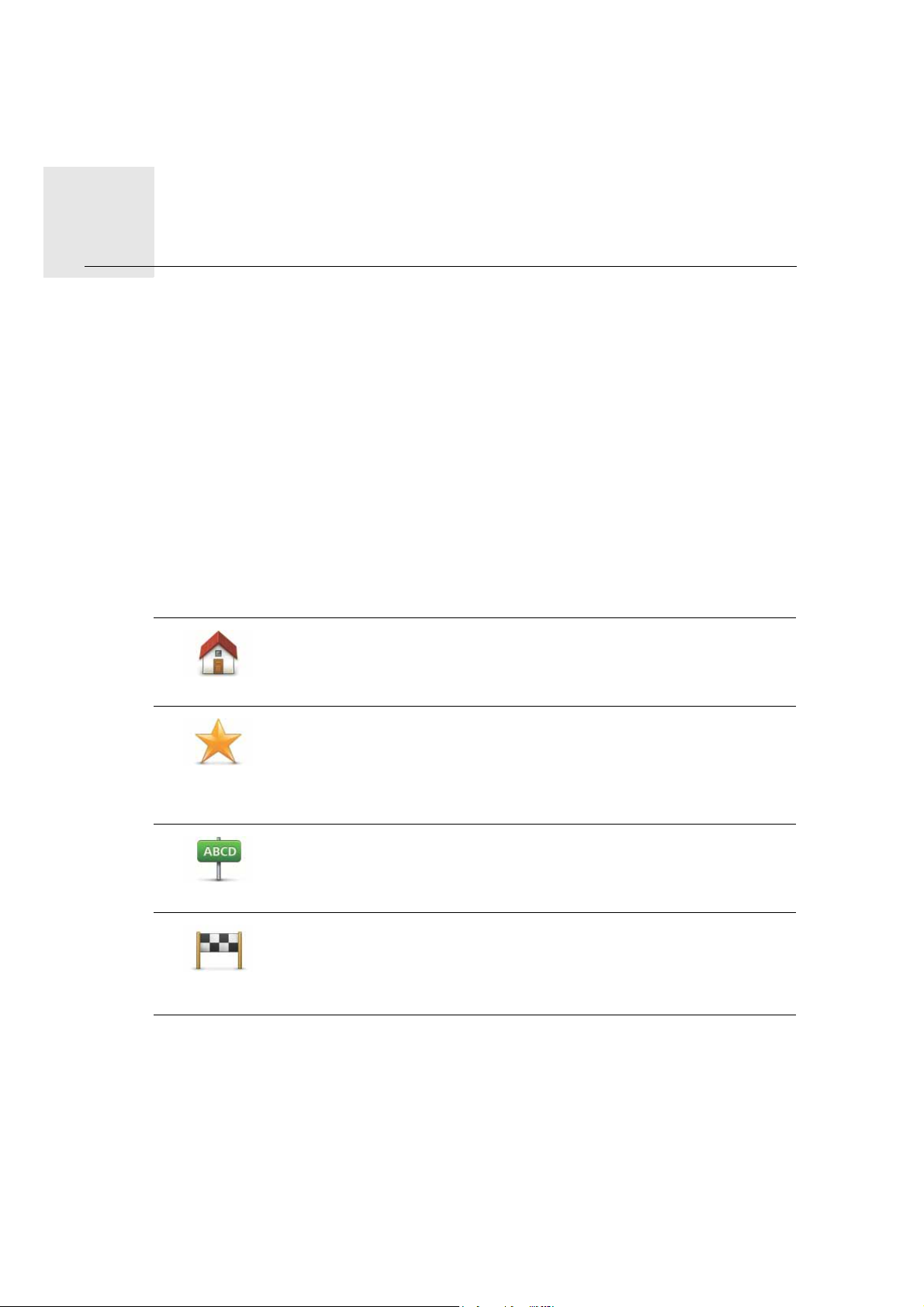
Избранное9.
Избра нное
Об Избранном
Избранное - это адреса мест, в которых Вы часто бываете. Благодаря 'Избранному'
Вам не нужно вводить адрес каждый раз при планировании маршрута.
Это не обязательно должны быть места, которые вам очень нравятся, просто полезные адреса.
Создание элемента Избранного
В Главном меню нажмите Опции затем Дом и Избранное, Добавить в 'Избранное'.
Затем можно выбрать местоположение элемента Избранного из списка ниже.
При отображении клавиатуры можно ввести свое название для элемента Избранного. Для ввода имени не нужно удалять предлагаемое название - просто начните печатать.
Вы можете сохранить базовое местоположение (Дом) как элемент Избранного.
Дом
Избранное
Адрес
Недавние пунк-
ты назначения
Вы не можете создать элемент Избранного из другого элемента
Избранного. Эта опция всегда будет недоступна в этом меню.
Для присвоения элементу Избранного другого названия выберитеДом и Избранное, затем Управление элементами 'Избранное'
в меню 'Опции'.
Можно задать определенный адрес как элемент Избранного.
Создать элемент Избранного из недавно использованных вами
мест назначения.
18

Объект POI
Объект POI можно сохранить как элемент Избранного.
Стоит ли это делать?
Если вы часто посещаете POI, например, ресторан, вы можете
сохранить ее как элемент Избранного.
Чтобы сохранить POI как элемент Избранного, нажмите кнопку
POI, затем сделайте следующее:
1. Сузьте выбор POI, выбрав район, где находится ваша Точка
интереса (POI).
Вы можете выбрать один из следующих вариантов:
•
POI рядом с вами - выбор из списка POI рядом с вашим
текущим местоположением.
• POI в городе - поиск POI в конкретном городе. Здесь нужно
указать город.
• POI рядом с домом - выбор из списка POI рядом с базовым
местоположением.
Если вы в настоящий момент направляетесь в пункт назначения, вы можете выбрать из списка POI на
вашем пути или
рядом с пунктом назначения. Выберите один из вариантов:
• POI по маршруту
• POI рядом с пунктом назначения
2. Выберите категорию Точек интереса (POI).
Выберите категорию POI, если она показана на экране, или
нажмите стрелку, чтобы выбрать категорию из полного списка.
Нажмите Любая категория POI, чтобы найти Точку интереса
по названию.
Нажмите эту кнопку, чтобы создать элемент Избранного на карте.
Точка на карте
С помощью курсора выберите местоположение элемента
Избранного, затем нажмите Готово.
Использование элемента Избранного
Обычно Избранное используется для планирования маршрута в какой-либо пункт,
чтобы не вводить его адрес. Для планирования маршрута в пункт, входящий в
Избранное, выполните следующее:
1. Прикоснитесь к экрану, чтобы открыть Главное меню.
2. Нажмите Планировать маршрут или Изменить маршрут.
3. Нажмите Избранное.
4. Выберите элемент Избранного из списка. Это будет Ваш пункт
назначения.
5. Выберите Сейчас.
6. Если Ваше текущее местоположение неизвестно, появится запрос - ожидать ли,
пока местоположение не станет известно, или Вы хотите спланировать маршрут от
последнего известного пункта. В данном примере выберите Планировать, исполь-
зуя последнее известное местоположение и нажмите Готово.
19

Маршрут спланирован, отображается сводка маршрута.
7. Нажмите Готово
Теперь навигатор поведет Вас к пункту назначения.
Изменение названия элемента Избранного
1. Прикоснитесь к экрану, чтобы открыть Главное меню.
2. Нажмите Опции, чтобы открыть меню Опции.
3. Нажмите Дом и Избранное.
4. Нажмите Управление элементами 'Избранное'.
5. Выберите элемент Избранного, который Вы хотите переименовать.
6. Нажмите Переименовать.
Удаление элемента Избранного
1. Прикоснитесь к экрану, чтобы открыть Главное меню.
2. Нажмите Опции, чтобы открыть меню Опции.
3. Нажмите Дом и Избранное.
4. Нажмите Управление элементами 'Избранное'.
5. Выберите элемент Избранного, который вы хотите удалить.
6. Нажмите Удалить.
20

Представляющие интерес объекты – POI10.
Представляющие
Представляющие интерес объекты или POI обозначают полезные места на карте. Вот
интерес
объекты –
POI
несколько примеров:
• Рестораны
• Гостиницы
• Музеи
• Парковки
• Заправочные станции
Примечание: Для сообщения о пропущенных POI или изменния существующих POI
в меню 'Опции' выберите Корректировки карты.
Навигация к POI
Вы можете выбрать POI в качестве пункта назначения. Например, при поездке в
незнакомый город в качестве пункта назначения можно выбрать POI из категории
крытых автостоянок.
1. Прикоснитесь к экрану, чтобы открыть Главное меню.
2. В Главном меню нажмите Планировать маршрут.
3. Нажмите POI.
4. Сузьте выбор POI, выбрав район, где находится ваша Точка интереса (POI).
Вы можете
выбрать один из следующих вариантов:
• POI рядом с вами - выбор из списка POI рядом с вашим текущим местоположе-
нием.
• POI в городе - поиск POI в конкретном городе.
• POI рядом с домом - выбор из списка POI рядом с местоположением 'Дом'.
Также вы можете выбрать из списка POI, находящуюся у вас на пути или рядом
пунктом назначения. Выберите один из вариантов:
• POI по маршруту
• POI рядом с пунктом назначения
Подсказка: Объект POI, который Вы искали в последний раз, также отображается в
меню POI.
5. Введите название города, который вы хотите посетить, а затем выберите его из
списка.
с
21

6. Выберите категорию POI или, если Вы выбрали POI в городе, введите название
города.
Выберите категорию POI.
Нажмите на стрелку, чтобы выбрать категорию из полного списка. Выберите категорию из списка или начните печатать название категории и выберите ее, когда
она появится на экране.
7. Нажмите Парковка.
8. Из предложенного списка POI выберите ту, в которую
хотите поехать.
Таблица (см. ниже) поясняет расстояния, указанные рядом с POI в списке.
POI рядом с вами Расстояние от POI до вашего текущего местоположения
POI в городе Расстояние от POI до центра города
POI рядом с 'Дом' Расстояние от POI до вашего местоположения 'Дом'
POI по маршруту Расстояние от пункта на маршруте
POI рядом с пунк-
том
назначения
Расстояние от POI до пункта назначения
Если вы знаете название POI, нажмите Найти и напечатайте ее название. Выберите
адрес из списка, который появится на экране.
На следующем экране будет показана более подробная информация о POI, включая местоположение на карте и номер телефона, если он известен.
Нажмите Выбрать, чтобы подтвердить свое намерение спланировать маршрут до
POI.
После выбора POI ваш TomTom XL автоматически рассчитает маршрут до POI.
22

Голосовые темы и изображения11.
Голосовые
темы и
Голосовые темы
изображения
Ваш навигатор может озвучивать инструкции и предупреждения при помощи голосовых тем, хранящихся в памяти навигатора. Одни голосовые сообщения записаны
актерами, другие генерируются компьютером.
Записанные сообщения используются только для подачи голосовых инструкций, в то
время как компьютерные голосовые темы используются как для голосовых инструкций, так и для озвучивания информации, хранящейся
улиц.
Информация о загрузке дополнительных голосовых тем приведена на веб-сайте
tomtom.com.
Регулировка звука
Для регулировки звука прикоснитесь к левой части строки состояния на экране навигации.
При этом повторяется последняя голосовая инструкция и показывается уровень
громкости.
в карте, например названий
Передвиньте ползунок, чтобы отрегулировать громкость.
Для отключения или включения звука в Главном меню нажмите звук.
Задать дневную схему цветов
В Главном меню нажмите день для увеличения яркости экрана и
отображения карты в более светлых тонах.
Задать днев-
ную схему
цветов
Дополнительный цветовые схемы можно загрузить при помощи
приложения To m To m H O M E .
Задать ночную схему цветов
В Главном меню нажмите ночь для уменьшения яркости экрана и
отображения карты в более темных тонах.
Задать ноч-
ную схему
цветов
Дополнительный цветовые схемы можно загрузить при помощи
приложения To m To m H O M E .
23

Изменить символ автомобиля
Эта кнопка служит для выбора символа автомобиля, отображающего Ваше текущее местоположение на экране навигации.
Изменить
символ авто-
мобиля
Дополнительные значки автомобиля можно загрузить при помощи
Tom Tom H O M E .
Изменить голосовую тему
Ваш навигатор может озвучивать инструкции и предупреждения
при помощи голосовых тем, хранящихся в памяти навигатора.
Одни голосовые сообщения записаны актерами, другие генери-
Изменить голо-
совую тему
руются компьютером.
Записанные сообщения используются только для подачи голосовых инструкций, в то время как компьютерные голосовые темы
используются как для голосовых инструкций, так и для озвучивания информации
Для смены голосовой темы в навигаторе в меню "Опции" или в
меню "Голосовые темы и изображения" выберите Изменить голо-
совую тему. Затем выберите голосовую тему из списка. Компьютерные голосовые темы выделены отдельно.
Добавлять и удалять голосовые темы можно при помощи
Tom Tom H O M E .
Примечание: Если выбран записанный голос, это означает, что
Вы услышите только инструкции, но не названия улиц. Если Вы
хотите, чтобы объявлялись названия улиц, необходимо выбрать
компьютерную голосовую тему.
, хранящейся в карте, например названий улиц.
Изменить стартовую заставку
Эта кнопка служит для выбора стартовой заставки, отображающейся всякий раз при включении навигатора.
Изменить
стартовую
заставку
Дополнительные стартовые заставки можно загрузить при помощи
Tom Tom H O M E .
Изменить изображение, появляющееся при выключении навигатора
Эта кнопка служит для выбора изображения, появляющегося всякий раз при выключении навигатора.
Изменить
изображе-
ние, появля-
ющееся при
выключении
навигатора
Дополнительные изображения, появляющиеся при выключении
навигатора, можно загрузить при помощи To mTo m H OM E .
24

TomTom Map Share™12.
TomTo
m Map
Share™ Благодаря TomTom Map Share можно исправлять ошибки на карте и сообщать об
этих исправлениях другим людям из сообщества TomTom Map Share, а также получать корректировки, внесенные другими людьми.
При обнаружении улицы, которая запрещена для проезда, в то время как раньше она
была открыта для транспорта, можно исправить свою карту и использовать Map
Share, чтобы поделиться информацией с
Map Share можно использовать для передачи и приема корректировок карты в тече-
ние первого года после выпуска карты. Это означает, что спустя год после выпуска
карты Вы уже не сможете отправлять и получать корректировки для данной версии
карты. Но Вы сможете по-прежнему вносить корректировки в свою карту, установленную
в навигаторе.
Примечание: TomTom Map Share доступна не во всех регионах. Более детальную
информацию можно найти на tomtom.com/mapshare.
Изменить карту
Предусмотрены два типа корректировок:
другими пользователями Map Share.
• Корректировки, немедленно отображаемые на карте. Они включают в себя изменения обстановки на дороге, блокировку или переименование улиц и добавление
или редактирование POI.
Такой тип изменений немедленно отображается на Вашей карте.
• Корректировки, сообщение о которых отправляется в TomTom, но они не отображаются мгновенно на карте. Они включают
в себя недостающие улицы и круговые
развязки, а также ошибки въездов на магистрали и съездов с магистралей.
Этот тип корректировок анализируется компанией TomTom и после проверки
включается в следующий выпуск карты. Поэтому эти корректировки не попадают
в общий доступ сообщества Map Share.
25
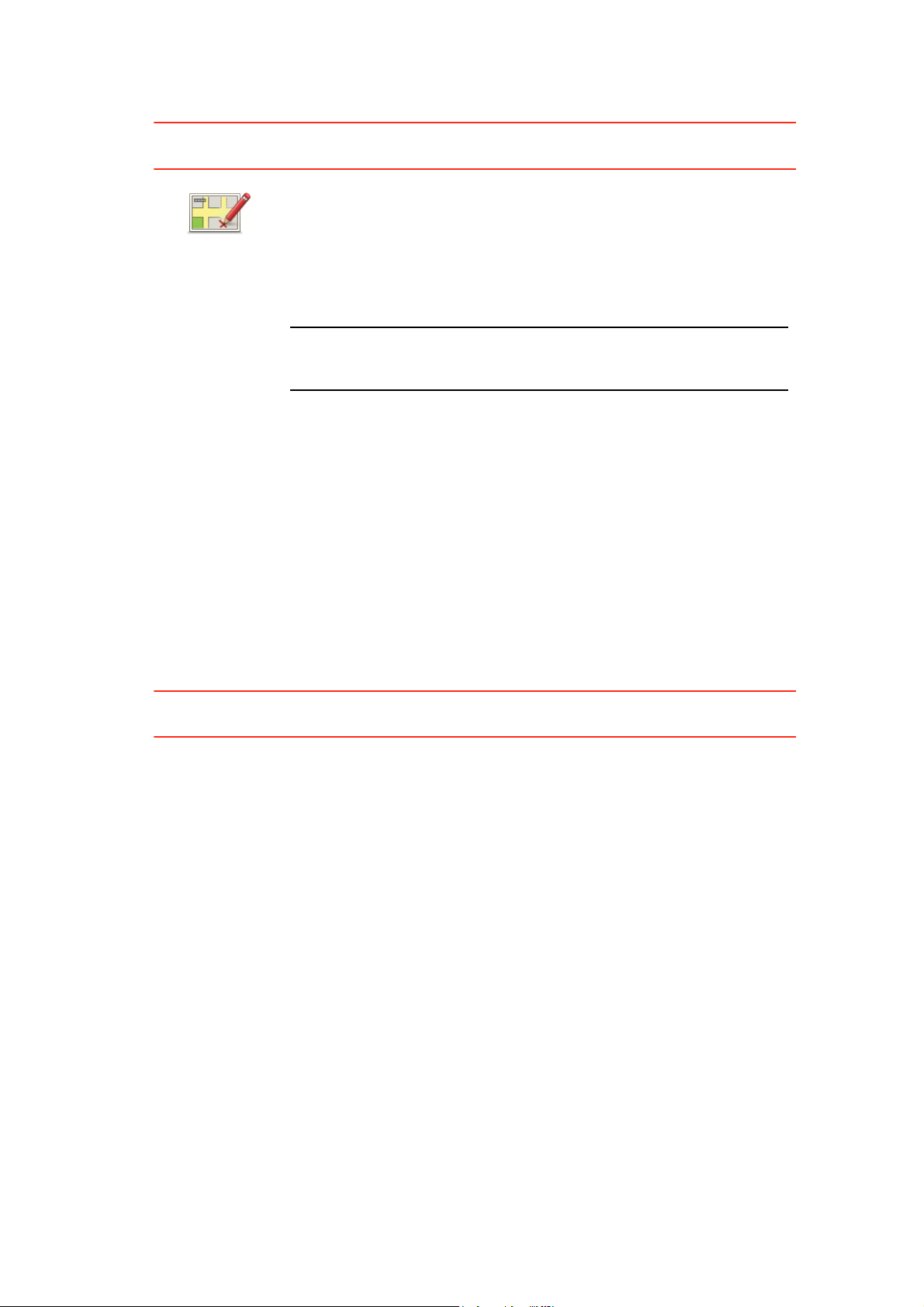
Внесение корректировки в карту
Важно: Когда Вы за рулем, то в целях безопасности следует только отметить нужное
место. Не вводите подробное описание ошибки, когда находитесь за рулем.
1. В Главном меню выберите опции, затем нажмите Корректи-
ровка карты.
Исправить
ошибку на карте
2. Нажмите Исправить ошибку на карте.
Отображается список возможнх корректировок карты.
3. Выберите тип корректировки, о которой Вы хотите сообщить.
Примечание: Если вы нажмете Добавить отсутствующую POI или
Сообщить об ошибке, вас попросят предоставить некоторую
дополнительную информацию перед следующим шагом.
4. Выберите способ выбора пункта, в который следует внести
корректировку.
5. Когда вы найдете нужный адрес, нажмите Готово.
6. Теперь внесите корректировку или подтверждение корректировки.
Получение новейших обновлений карты.
При подключении навигатора TomTom XL к компьютеру TomTom HOME автоматически загружает все доступные корректировки карты и отправляет внесенные Вами
изменения сообществу Map Share.
Пометка ошибки на карте во время поездки
Важно: Когда Вы за рулем, то в целях безопасности следует только отметить нужное
место. Не вводите подробное описание ошибки, когда находитесь за рулем.
Если вы заметили на карте элемент, требующий исправления, вы можете пометить
его на карте, используя кнопку Сообщить, а подробности можете добавить позднее,
когда остановитесь.
Чтобы показать кнопку Сообщить на экране навигации, сделайте следующее:
1. В Главном меню выберите опции, затем нажмите
2. Нажмите Параметры корректировки.
3. Выберите Далее, затем Продолжить и Готово.
4. Выберите Показать кнопку Сообщить, затем нажмите Готово.
Кнопка Сообщить отображается слева на экране навигации. Отметив местоположение, вы можете добавить дополнительную информацию о корректировке, открыв
меню Изменить карту.
Например, вы едете к дому друга и замечате, что название
езжаете, отличается от того, что указано на карте. Чтобы сообщить об этом, нажмите
кнопку Сообщить и XL сохранит ваше текущее местоположение. Корректировку в
TomTomMap Share можно передать по окончании поездки.
Корректировка карты.
улицы, по которой вы про-
Сообщество TomTomMap Share
Чтобы стать членом сообщества Map Share, выполните следующее:
26
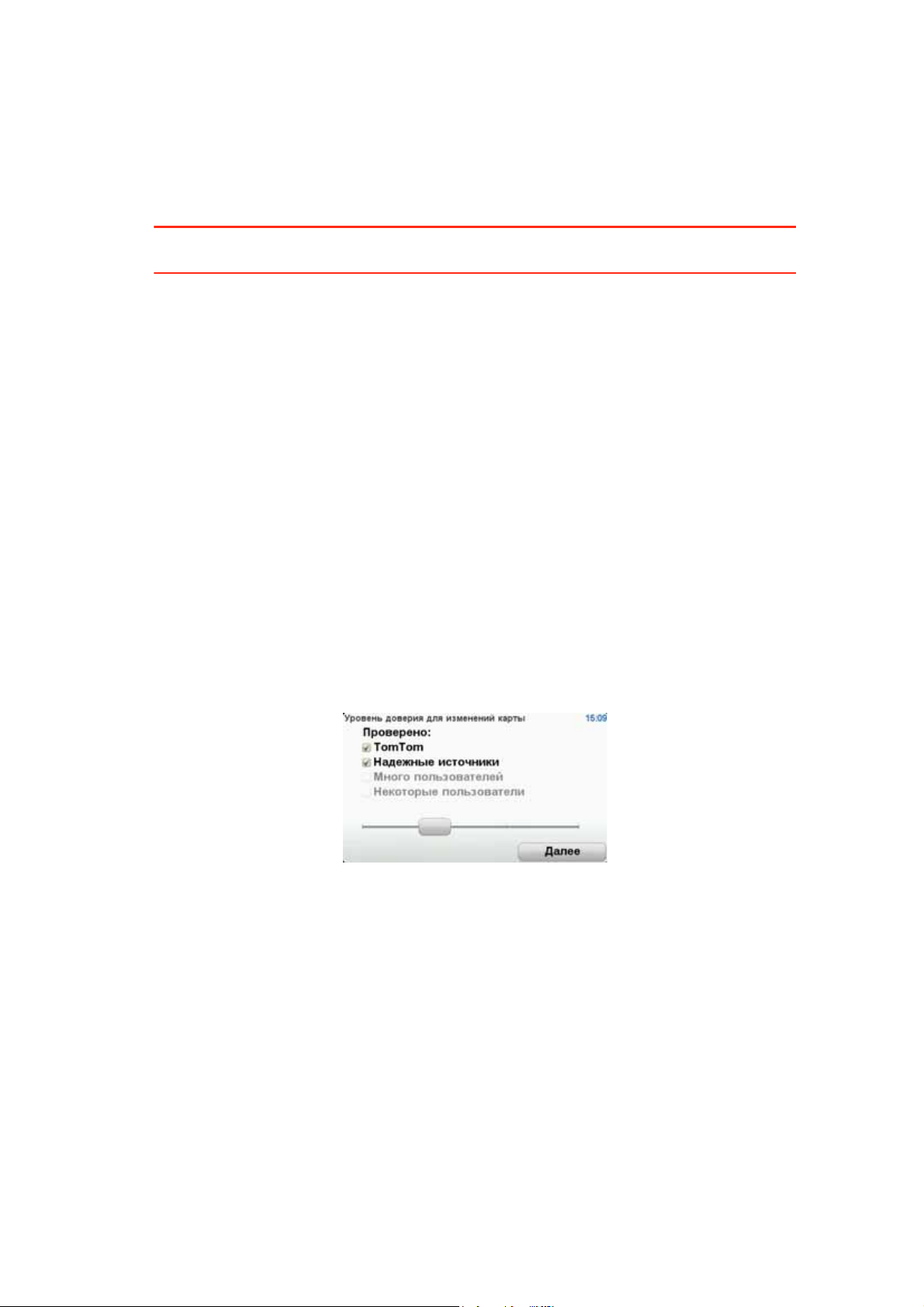
1. В Главном меню выберите опции, затем нажмите Корректировка карты.
2. Нажмите Загрузить корректировки, внесенные другими
3. Нажмите Вступить.
При подключении навигатора XL к компьютеру TomTom HOME загружает новые корректировки и отправляет Ваши корректировки сообществу Map Share.
Важно: Регулярно подключайте навигатор к компьютеру и используйте TomTom
HOME для проверки новых обновлений.
Параметры корректировки
Параметры корректировки определяют способ работы TomTomMap Share в навигаторе.
Вы можете настроить следующие параметры:
• Использовать ползунок уровня доверия для выбора типов корректировок от сообщества Map Share, которые Вы хотите использовать в своих картах.
• Решить, хотите ли Вы делиться своими корректировками с другими.
• Отображать или скрыть кнопку 'Сообщить' на экране навигации.
Для
настройки параметров в Главном меню выберите опции, затем нажмите Коррек-
тировка карты.
Прием корректировок карты
Можно задать тип корректировок карты, которые Вы хотите получать от сообщества
Map Share для улучшения своих карт.
Для этого в Главном меню нажмите опции. Затем нажмите Параметры корректиров-
ки и переведите ползунок, чтобы выбрать тип корректировки.
Предусмотрены четыре типа корректировок:
• TomTom - принятие только изменений, осуществленных TomTom.
• Надежные источники - принятие изменений, осуществленных TomTom и
ными пользователями, одобренными TomTom.
• Много пользователей - принятие изменений, осуществленных TomTom, надежны-
ми пользователями, одобренными TomTom, и большим числом членов сообщества Map Share.
надеж-
• Некоторые пользователи - принятие изменений, осуществленных TomTom,
надежными пользователями, одобренными TomTom, и всех изменений, осуществленных членами сообщества Map Share.
Типы корректировки карт
Существует несколько типов корректировки, которую можно вносить в карты.
27

Для внесения корректировки в карту выберите Изменить карту в менюОпции, затем
нажмите Исправить ошибку на карте. Отображаются следующие типы корректировки.
Нажмите эту кнопку, чтобы блокировать или разблокировать улицу.
Вы можете (раз)блокировать улицу в одном или в обоих направлениях.
(Раз)блоки-
ровать улицу
Например, чтобы (раз)блокировать улицу рядом с вашим текущим
местоположением, сделайте следующее:
1. Нажмите (Раз)блокировать улицу.
2. Нажмите Рядом с вами, чтобы выбрать улицу рядом с вашим
текущим местоположением. Вы
можете выбрать улицу по названию, улицу рядом с вашим местоположением 'Дом' или улицу на
карте.
3. Выберите улицу или часть улицы, которые вы хотите (раз)блокировать, коснувшись ее на карте.
Выбранная вами улица подсветится, а курсор укажет на название
улицы.
4. Нажмите Готово.
Изменить
направление
движения
Ваш навигатор отобразит улицу и возможность движения
по ней
в каждую сторону.
5. Нажмите одну из кнопок движения, чтобы (раз)блокировать дви-
жение в этом направлении.
6. Нажмите Готово.
При следующем подключении навигатора к TomTom HOME
изменения будут переданы в сообщество пользователей
TomTom Map Share.
Эта кнопка служит для изменения направления движения по односторонней улице, если направление отличается от указанного на
карте.
Примечание: Изменение направления движения работает только
для улиц с односторонним движением. Если Вы выберете улицу с
двусторонним движением, Вы сможете ее (раз)блокировать, а не
изменить направление.
28
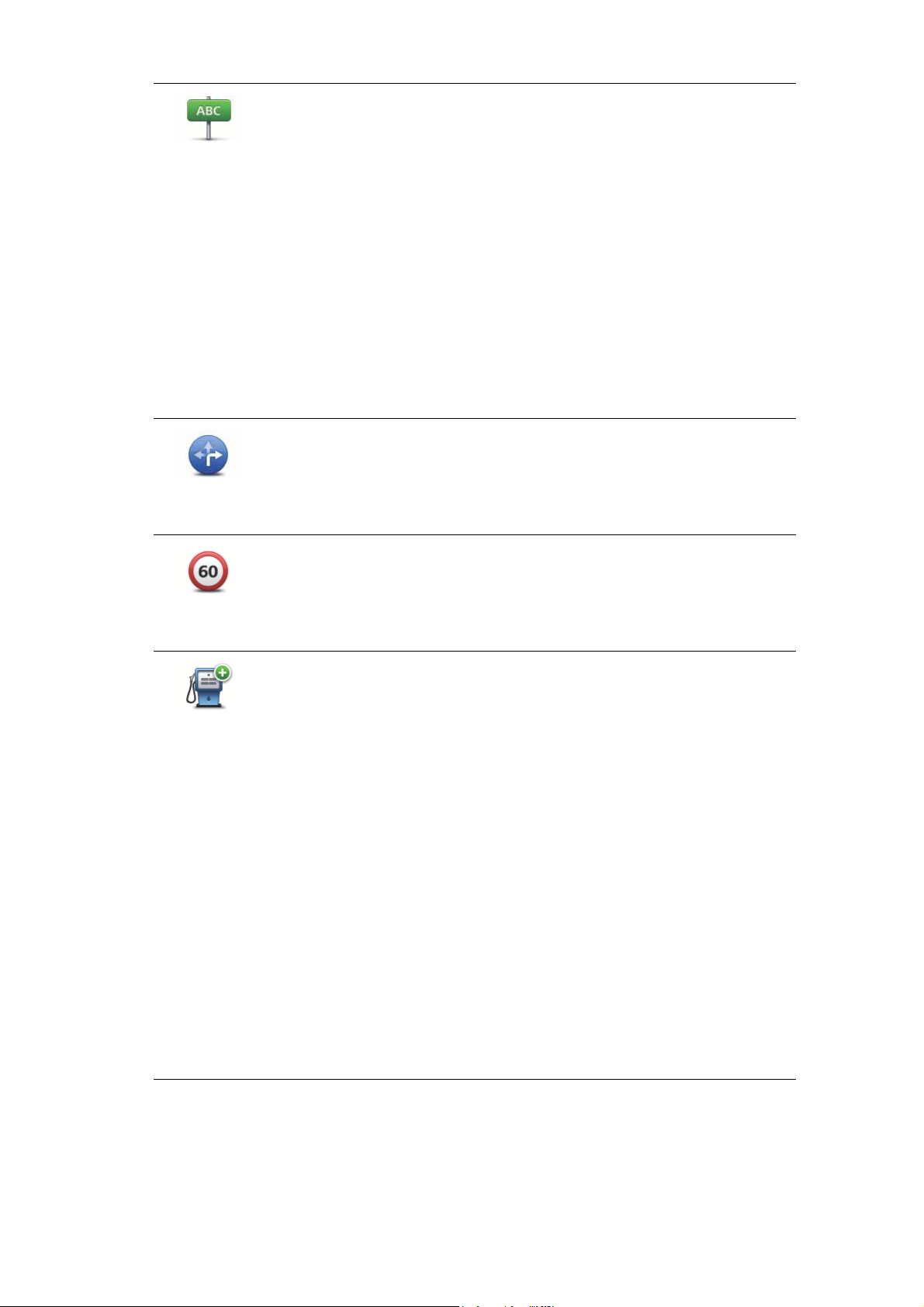
Нажмите эту кнопку, чтобы изменить название улицы на вашей карте.
Редактировать назва-
ние улицы
Изменить
огранич.
поворота
Например, чтобы переименовать улицу рядом с вашим текущим
местоположением:
1. Нажмите Редактировать название улицы.
2. Нажмите Рядом с вами.
3. Выберите улицу или часть улицы, которые вы хотите (раз)блоки-
ровать, коснувшись ее на карте.
Выбранная вами улица подсветится, а курсор
укажет на название
улицы.
4. Нажмите Готово.
5. Наберите правильное название улицы.
6. Нажмите Готово.
Нажмите эту кнопку, чтобы изменить неверные указания дорожных
поворотов и сообщить о них.
Нажмите эту кнопку, чтобы изменить неверные указания об ограничении скорости на дороге и сообщить о них.
Изменить
ограничение
скорости
Добавить
отсутствующий объект
POI
Нажмите эту кнопку, чтобы добавить новый POI.
Например, рядом с вашим текущим местоположением появился
новый ресторан:
1. Нажмите Добавить отсутствующую POI.
2. Нажмите Ресторан в списке категорий POI.
3. Нажмите Рядом с вами.
4. Выберите местоположение ресторана.
Вы можете указать местоположение, введя адрес или выбрав
место на карте. Выберите Рядом с вами или Рядом с
домом, что-
бы открыть карту вашего текущего местоположения или карту
местности рядом с вашим местоположением 'Дом'.
5. Нажмите Готово.
6. Напечатайте название ресторана, затем нажмите OK.
7. Если вы знаете телефон ресторана, вы можете набрать его,
затем нажмите OK.
Если вы не знаете телефона, просто нажмите OK без ввода номера.
29
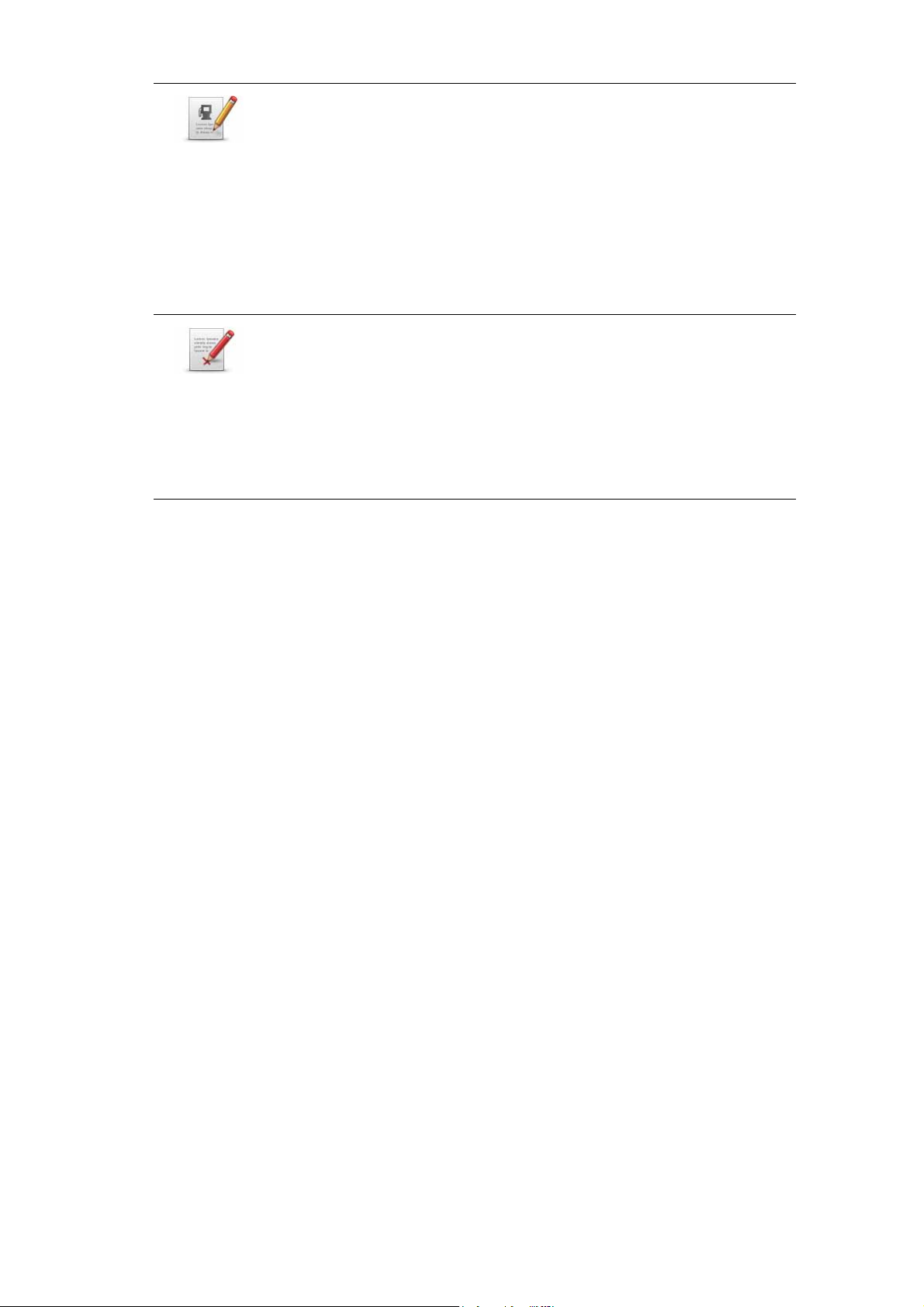
Изменить POI
Сообщить о
других ошиб-
ках
Нажмите эту кнопку, чтобы изменить существующий POI.
Вы можете использовать эту кнопку, чтобы внести следующие изменения в POI:
• Удалить POI.
• Переименовать POI.
• Изменить номер телефона POI.
• Изменить категорию, к которой относится POI.
• Переместить POI на карте.
Эта кнопка служит для сообщения о корректировках других типов.
Эти корректировки не сразу вносятся в карту. Навигатор Tom Tom
XL передает специальный отчет в TomTom Map Share.
Вы можете сообщать о пропущенных улицах, об ошибках въездов
на магистрали и съездов с них, о пропущенных круговых развязках.
Если исправление, о котором Вы хотите сообщить, не относится ни
к одному из типов отчетов, введите общее описание, затем нажмите
Другое.
30
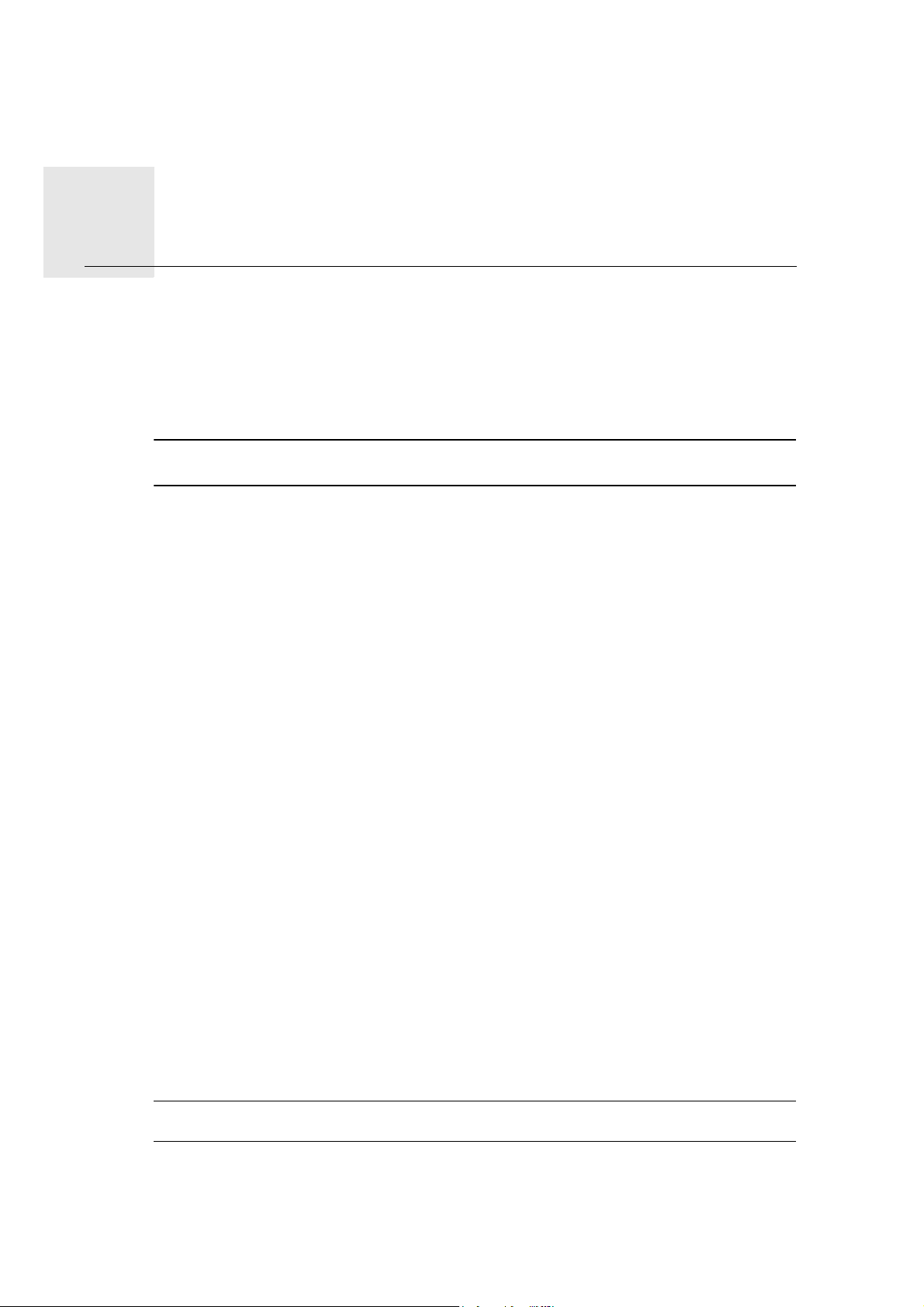
Помощь13.
Помощ ь
Меню Помомщь обеспечивает простой способ обращения в пункты экстренной
помощи, такие как больница и т.п., и планирование маршрута до них.
Например, если Вы попали в аварию, меню Помощь можно использовать для поиска
телефонного номера и звонка в ближайшую больницу и сообщения им своего точного местоположения.
Примечание: Для некоторых услуг в некоторых странах эта информация может быть
недоступной.
Использование меню Помощь для обращения по телефону в пункт обслуживания
Меню 'Помощь' можно использовать, чтобы спланировать маршрут в пункт обслуживания, позвонить туда и сообщить точную информацию о своем текущем местонахождении.
При поиске сервис-центра Вы получаете список ближайших пунктов обслуживания.
Выберите один из них для получения его адреса и телефонного номера и указания
своего текущего местонахождения на карте.
Чтобы
использовать меню 'Помощь' для обнаружения центра экстренной помощи,
обращения в него по телефону и планирования маршрута до него, выполните следующее:
1. Прикоснитесь к экрану, чтобы открыть Главное меню.
2. Нажмите Помощь.
3. Нажмите Экстренные телефоны.
4. Выберите требуемый тип службы. В данном примере нажмите Ближайшая боль-
ница.
5. Выберите тип службы из
списка. Ближайшая служба указывается вверху списка. В
данном примере выберите пункт вверху списка.
На карте отображается Ваше текущее местоположение и телефон службы. Это
поможет Вам объяснить, где Вы находитесь, при обращении за помощью.
6. Для планирования маршрута от Вашего текущего местоположения до местополо-
жения службы нажмите Рассчитать маршрут.
Теперь навигатор поведет
Вас к пункту назначения.
Опции
Экстренные теле-
фоны
Эта кнопка служит для отображения пункта и контактных данных.
31

Как проехать
Эта кнопка служит для планирования автомобильного маршрута
до пункта оказания помощи.
32

Введение в TomTom HOME14.
Введение в
TomTo
При помощи TomTom HOME можно зарегистрировать навигатор и управлять им:
m
HOME
получать бесплатные обновления и приобретать новые сервисы. Рекомендуется часто подключаться к HOME, так как с его помощью можно сделать следующее:
• Бесплатно загрузить новейшую карту для своего навигатора, если Вы подключае-
тесь к TomTom HOME в течение 30 дней с даты приобретения навигатора.
• Бесплатно загрузить обновления
Share и других сервисов, поставляемых вместе с навигатором.
• Добавить в навигатор новые элементы, такие как карты, голосовые темы и POI, а
также приобрести сервисы TomTom и управлять подписками.
• Поделиться своими исправлениями карт и другим контентом с сообществом
TomTom.
• Создать резервную копию данных навигатора.
• Прочитать Справочное
руководство для навигатора.
При использовании HOME в меню Справка HOME можно получить справочную
информацию по работе. Кроме того, можно прочитать обо всех других вещах, в
которых может помочь HOME.
Совет: При подключении к HOME рекомендуется использовать широкополосное
интернет-подключение.
для навигатора, в том числе обновления Map
Установка TomTom HOME
Для установки TomTom HOME на компьютере выполните следующее:
1. Подсоедините ваш компьютер к сети Интернет.
2. Подсоедините навигатор к компьютеру, используя кабель USB, а затем включите
навигатор.
Примечание: USB-коннектор следует подключать прямо в USB-порт компьютера, а
не в USB-концентратор или USB-порт клавиатуры или монитора.
Начнется установка TomTom HOME.
Примечание: Если HOME не устанавливается автоматически, его можно загрузить с
сайта tomtom.com/home.
33

15.
Информация о дорожной обстановке с использованием RDS-TMC
Инфор
мация
о
Канал дорожных сообщений (TMC)
дорожной
обстановке с
исполь
зованием
RDSTMC
Важно: Приемник дорожной инфорации TomTom RDS-TMC Traffic Receiver включен
в комплект поставки некоторых продуктов, а также имеется в продаже в качестве
дополнительного аксессуара. При использовании приемника с некоторыми навигаторами некоторые функции могут быть недоступны.
Канал дорожных сообщений (TMC, Traffic Message Channel) доступен не во всех странах и регионах и не является сервисом TomTom. TomTom не несет ответственности
за доступность
мой TMC. Для проверки доступности канала TMC в Вашей стране или регионе обратитесь к веб-сайту tomtom.com.
Ваш навигатор TomTom может использовать дорожную инфорацию, передаваемую
по каналу TMC, для предупреждения о заторах на пути Вашего следования и рекомендаций о том, как их избежать.
Приемник дорожной информации TomTom RDS-TMC Traffic Receiver можно подключить к Вашему TomTom XL, чтобы просматривать информацию о заторах на дорогах
и планировать маршруты, избегая участки с
или качество информации об обстановке на дорогах, предоставляе-
интенсивным движением.
Дорожная информация TMC, также известная под названием RDS-TMC, передается
при помощи радиосигнала FM. Радиостанции в нескольких странах передают информацию TMC на той же частоте, что и обычные радиопрограммы.
Использование дорожной информации TMC
Чтобы начать использование дорожной инфорации TMC на Вашем TomTom XL, подключите приемник дорожной информации TomTom RDS-TMC Traffic Receiver к USBразъему Вашего XL.
Как только ваш навигатор начнет получать информацию о дорожной обстановке, справа на экране навигации появится боковая панель Traffic. На
боковой панели отображаются предупреждения о дорожных происшествиях на вашем маршруте.
В этом примере впереди, в 9 километрах
пробка, которая может задержать вас на 38 минут.
Вверху панели Traffic могут отображаться следующие символы:
Ваш XL получил самую последнюю дорожную информацию с RDS-TMC.
Ваш XL ждет, когда самая последняя дорожная информация RDS-TMC будет
доступна для загрузки.
, на вашем маршруте дорожная
34

Ваш XL ведет поиск радиостанции, которая передает последнюю информацию
о дорожной обстановке RDS-TMC.
Чтобы найти кратчайший маршрут к пункту назначения, сделайте следующее:
1. Нажмите на боковую панель Traffic.
2. Нажмите Минимизировать задержки.
Навигатор укажет вам скорейший маршрут до места назначения.
Может оказаться так, что новый маршрут также будет включать в себя задержки в
пути или
3. Нажмите Готово
даже совпадать с прежним.
Дорожные происшествия
Дорожные происшествия и предупреждения отображаются на карте, на экране навигации, а также на боковой панели Traffic.
Для получения подробной нформации о происшествии выберите Просмотр карты в
главном меню. Для получения информации о дорожном происшествии, коснитесь
символа этого дорожного происшествия на карте. Чтобы отобразить информацию о
ближайших происшествиях, используйте стрелки влево или
Предусмотрены два вида знаков, обозначающих происшествия и предупреждения:
• Знаки в красном квадратике обозначают дорожные происшествия. Навигатор
может спланировать другой маршрут, чтобы избежать этих мест.
вправо внизу экрана.
• Знаки в красном треугольнике связаны с погодными условиями. Навигатор не пла-
нирует другой маршрут, чтобы избежать этих мест.
Символы дорожных происшествий и
Авария
Дорожные работы
Одна или несколько полос перекрыты
Дорога перекрыта
Дорожное происшествие
Дорожный затор
их значения показаны ниже:
Символы, предупреждающие о погодных условиях на маршруте, и их значения показаны ниже:
Туман
Дождь
35

Ветер
Лед
Снег
Примечание: Символ объезда происшествия отображается
для любого дорожного происшествия, которое Вам удается
избежать при помощи сервиса TomTom Traffic.
36

Дополнение16.
Дополнение
Важные уведомления и предупреждения по вопросам безопасности
Система глобального позиционирования (GPS)
Система глобального позиционирования (GPS) - это спутниковая система, позволяющая получать информацию о местоположении и времени для всего мира. Система
глобального позиционирования контролируется и управляется правительством
США, которое несет ответственность за ее доступность и точность. Изменения в
наличии и точности GPS-сигнала или условиях среды могут повлиять на работу навигатора
ность GPS-сигнала.
Соблюдайте осторожность
Использование навигатора TomTom не означает, что можно ослабить внимание на
дороге.
Самолеты и больницы
Использование устройств с антенной запрещено в большинстве самолетов, в больницах и во многих других местах. В этих местах не следует использовать навигаторы
TomTom.
TomTom. TomTom не принимает на себя ответственность за наличие и точ-
Уход за навигатором TomTom
Не оставляйте навигатор TomTom или TomTom-аксессуары на виду, когда выходите
из машины. Они могут привлечь внимание воров.
Мы рекомендуем использовать параметры безопасности навигатора TomTom, когда
это возможно. Параметры безопасности можно найти в меню Параметры.
Бережно ухаживайте за навигатором TomTom и правильно его очищайте.
• Протирайте экран навигатора мягкой тряпочкой, не используйте жидкие моющие
средства.
• Если навигатор намокнет, высушите его мягкой тряпкой.
• Ни при каких обстоятельствах не открывайте корпус навигатора. Это опасно и сде-
лает гарантию недействительной.
• Если в комплект поставки навигатора входит карта памяти, не используйте ее с
другим навигатором, кроме навигатора TomTom. Другие устройства могут повредить карту памяти.
• Не подвергайте навигатор воздействию
может повлечь за собой неустранимый ущерб. Например, не оставляйте его в
машине в летнюю жару или в зимние холода.
высоких или низких температур, которое
37

Аккумулятор
В данном изделии используется литиево-ионный аккумулятор. Не используйте его
во влажных и/или коррозийных средах. Не размещайте, не храните и не оставляйте
изделие рядом с источником тепла, в местах с высокой температурой, под прямыми
солнечными лучами, в микроволновой печи или в контейнере под давлением и не
подвергайте его воздействию температур
может привести к утечке кислоты из литиево-ионного аккумулятора, его нагреванию, взрыву или воспламенению и, как следствие, к травме или повреждениям. Не
протыкайте, не открывайте и не разбирайте аккумулятор. Если аккумулятор протек
и аккумуляторная жидкость попала на открытые части тела, немедленно промойте
эти места водой
продления срока службы аккумулятора не заряжайте аккумулятор при температуре
ниже 0 C или выше 45 C.
Температура: Стандартная работа: от -0 C до +45 C; кратковременное хранение: от
-20 C до + 60 C; долговременное хранение: от -20 C до +25 C.
Осторожно: при использовании аккумулятора другого типа существует риск
взрыва.
и обратитесь за медицинской помощью. В целях безопасности и для
выше 60 C. Несоблюдение этих правил
Не пытайтесь вынуть аккумулятор, если возможность
инструкцией. В случае проблемы с аккумулятором обратитесь в службу поддержки
TomTom.
ЛИТИЕВО-ИОННЫЕ АККУМУЛЯТОРЫ НЕОБХОДИМО УТИЛИЗИРОВАТЬ
ДОЛЖНЫМ ОБРАЗОМ. ИСПОЛЬЗУЙТЕ НАВИГАТОР TOMTOM ТОЛЬКО С
АДАПТЕРОМ ПЕРЕМЕННОГО ТОКА (ЗАРЯДНОЕ УСТРОЙСТВО ДЛЯ ДОМА)
ДЛЯ ЗАРЯДКИ АККУМУЛЯТОРА И ПРОВОДОМ ПИТАНИЯ ПОСТОЯННОГО
ТОКА (ЗАРЯДНОЕ УСТРОЙСТВО ДЛЯ АВТОМОБИЛЯ/КАБЕЛЬ АККУМУЛЯТОРА) ИЗ
КОМПЛЕКТА ПОСТАВКИ.
Используйте
При необходимости замены аккумулятора перейдите на сайт tomtom.com, где представлены сведения об аккумуляторах разрешенных к использованию с Вашим навигатором.
Для утилизации навигатора TomTom обратитесь в местный сертифицированный сервис-центр TomTom.
Указанный срок использования аккумултора является максимальным. Максимальный срок использования акумулятора
ных атмосферных условиях. Оценочный срок использования аккумулятора
рассчитан для среднего профиля использования.
Советы по продлению срока использования аккумулятора приведены в списке часто
задаваемых вопросов. Ниже указана ссылка для Вашей страны:
этот навигатор только с зарядным устройством из комплекта поставки.
может быть достигнут только при определен-
его замены не предусмотрена
AU: www.tomtom.com/8703 CZ: www.tomtom.com/7509 DE: www.tomtom.com/
7508 DK: www.tomtom.com/9298 ES: www.tomtom.com/7507 FI: www.tomtom.com/
9299 FR: www.tomtom.com/7506 HU: www.tomtom.com/10251 IT:
www.tomtom.com/7505 NL: www.tomtom.com/7504 PL: www.tomtom.com/7503 PT:
www.tomtom.com/8029 RU: www.tomtom.com/10250
UK: www.tomtom.com/7502 US: www.tomtom.com/7510
SE: www.tomtom.com/8704
СПЕЦИАЛЬНОЕ ЗАМЕЧАНИЕ ДЛЯ ВОДИТЕЛЕЙ В КАЛИФОРНИИ И МИННЕСОТЕ
В разделе 26708 (a) (1) Транспортного кодекса Калифорнии говорится, что "Запрещается управлять транспортным средством, если какой-либо объект или материал размещен, отображен, установлен, прикреплен или нанесен на ветровое стекло или
боковые или задние стекла”. Водители в Калифорнии не должны использовать крепление на ветровом стекле, боковых или задних стеклах.
38
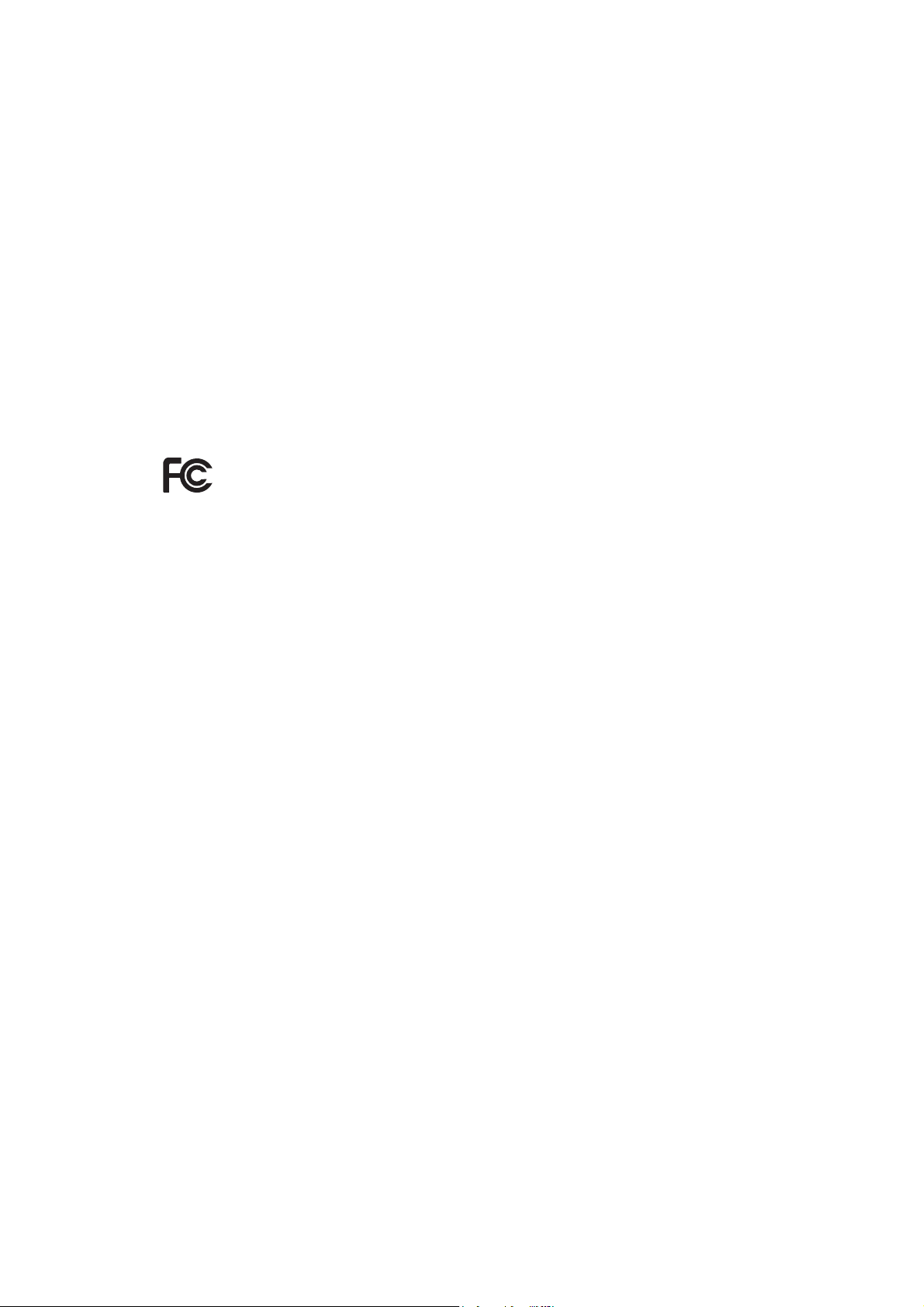
Учтите, что данный раздел Транспортного кодекса Калифорнии относится ко всем
водителям в Калифорнии, а не только к жителям Калифорнии.
Раздел 169.71, подраздел 1, раздел 2 Свода законов штата Миннесота гласит, что
"Запрещается управлять транспортным средством, если между водителем и ветровым стеклом подвешены любые объекты, кроме заслонок от солнца, зеркал заднего
вида и
Примечание: Этот закон штата Миннесота относится ко всем водителям в Миннесоте, а не только к жителям Миннесоты.
Компания TomTom Inc. не несет ответственности за любые штрафы и за любой
ущерб, который может быть вызван игнорированием этих правил. При использовании в штатах, где установка предметов на ветровое стекло запрещена
TomTom рекомендует использовать клейкий установочный диск или альтернативный крепежный комплект, позволяющий закреплять навигаторы TomTom разными
способами на приборной панели или на вентиляционной решетке. О возможности
такого крепления см. веб-сайт tomtom.com.
устройств электронной оплаты".
, компания
Информация Федеральной комиссии по связи США для пользователя устройства
Данное изделие содержит передатчик, который нельзя объединять или
использовать одновременно с любым другим передатчиком.
Воздействие радиочастотного излучения
Настоящее устройство соответствует требованиям Федеральной комиссии по связи
в отношении ограничения воздействия в неконтролируемой среде. Для предотвращения превышения установленного Федеральной комиссией по связи предельно
допустимого уровня воздействия радиочастот на человека, при нормальной работе
устройства необходимо находиться на расстоянии не менее 20 см (8 дюймов) от
антенны.
Радиопомехи и телевизионные помехи
Данное оборудование излучает радиочастотную энергию, и если оно используется
неправильно, т.е. не в строгом соответствии с инструкциями, содержащимися в
настоящем руководстве, оно может вызывать радио- и телевизионные помехи.
Настоящее устройство протестировано на соответствие требованиям к
устройствам класса B в соответствии с частью 15 Правил Федеральной комиссии по
связи, и соответствует этим требованиям. Эти ограничения разработаны с целью
обеспечения достаточной защиты от вредоносного воздействия в жилых помещениях. Данное оборудование генерирует, использует и может излучать радиочастотную
энергию. При установке и использовании не в соответствии с инструкциями оно
может
гарантии отсутствия радиопомех. Если оборудование вызывает радиопомехи или
телевизионые помехи, что можно проверить, включая и выключая его, пользователь
может предпринять следующие меры для устранения помех:
• Изменить направление или переместить принимающую антенну.
• Увеличить расстояние между оборудованием и приемником.
• Подключить оборудование к
• Обратиться за помощью к опытному радиотехнику или телетехнику.
вызвать радиопомехи. Однако при правильной установке также нет полной
розетке в другой электрической цепи, не той к кото-
рой подключен приемник.
цифровым
Изменения или модификации, не утвержденные непосредственно лицом, отвечающим за обеспечение соответствия требованиям, могут лишить пользователя права
использовать оборудование.
Внимание!
Тестирование этого оборудования на соответствие требованиям Федеральной
комиссии по связи
соединителей между устройством и периферийными элементами. Очень важно
проводилось с использованием экранированных кабелей и
39

использовать экранированные кабели и соединители, чтобы уменьшить вероятность
радиопомех и телевизионных помех. Экранированные кабели, подходящие для частотного диапазона изделия, можно приобрести у авторизованного дилера. Если
пользователь каким-либо образом модифицирует оборудование или его периферийные устройства и эти модификации не одобрены компанией TomTom, FCC вправе лишить пользователя права на использование оборудования
комиссия по связи подготовила следующий буклет, который может быть полезен для
пользователей в США: "Как обнаружить и устранить проблемы связанные с теле- и
радиопомехами". Этот буклет можно заказать в типографи правительства США,
Washington, DC 20402. Код товара 004-000-00345-4.
. Федеральная
Декларация соответствия нормам Федеральной комиссии по связи
Изделие протестировано на соответствие стандартам Федеральной комиссии по связи для офисного и домашнего использования
Настоящее устройство соответствует требованиям части 15 Правил Федеральной
комиссии по связи. Использовать навигатор можно если:
1. Данный навигатор не может вызывать вредоносных помех.
2. Настоящий навигатор должен принимать все поступающие помехи, в том числе
помехи, которые могут вызвать нежелательное
Ответственно лицо в Северной Америке
TomTom, Inc., 150 Baker Avenue Extension, Concord, MA 01742
действие.
Тел.: 866 486-6866 option 1 (1-866-4-TomTom)
Маркировка CE
Настоящее оборудование соответствует требованиям маркировки CE при использовании в жилых помещениях, коммерческих помещениях, транспортных средствах и
легкой промышленности.
Директива R&TTE
Настоящим компания TomTom заявляет, что персональные навигаторы и аксессуары
TomTom соответствуют существенным требованиям и другим соответствующим
положениям Директивы ЕС 1999/5/EC. Заявление о соответствии находится здесь:
www.tomtom.com/legal.
Директива WEEE
Символ на изделии или на его упаковке обозначает, что с данным изделием
нельзя обращаться как с бытовым мусором. В соответствии с Директивой ЕС
2002/96/EC об отходах электрического и электронного оборудования, настоящее изделие нельзя утилизировать как несортированный муниципальный
мусор. Для утилизации изделия его необходимо вернуть в пункт продажи
или в местный
муниципальный пункт переработки.
Этот документ
Подготовке этого руководства было уделено особое внимание. В связи с постоянным усовершенствованием изделия, часть информации может не являться актуальной. Информация в настоящем документе может изменяться без предупреждения.
TomTom не несет ответственности за технические или текстовые ошибки в настоящем руководстве, а также за прямые и косвенные убытки, связанные с
нием этого руководства. Информация в этом документе защищена законами об
авторском праве. Ни одну часть данного документа не разрешено копировать или
40
использова-
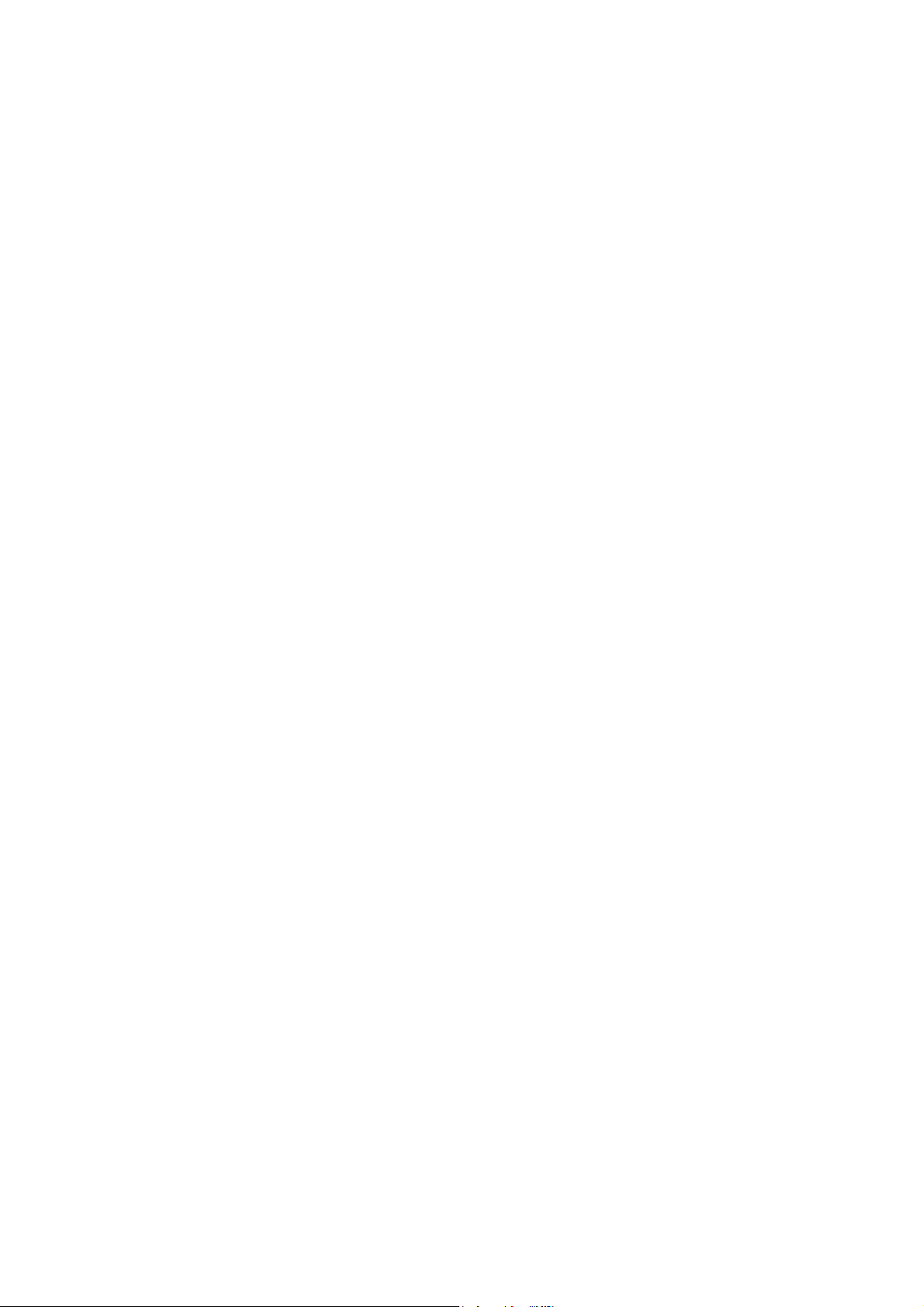
воспроизводить в какой-либо форме без предварительного получения письменного
согласия от TomTom N.V.
41

Copyright notices17.
Copyri
ght
notices © 2010 TomTom N.V., The Netherlands. TomTom®, and the "two hands" logo, among
others, are Trademarks owned by TomTom N.V. or one of its subsidiaries. Please see
www.tomtom.com/legal for warranties and end user licence agreements applying to this
product.
© 2010 TomTom N.V., Niederlande. TomTom®, das 'Zwei Hände'-Logo usw. sind
registrierte Marken von TomTom N.V. oder eines zugehörigen Tochterunternehmens. Die
für dieses Produkt geltenden Garantien und Endnutzerlizenzvereinbarungen finden Sie
unter www.tomtom.com/legal.
© 2010 TomTom N.V., Pays-Bas. TomTom® et le logo composé de « deux mains », entre
autres, font partie des marques commerciales appartenant à TomTom N.V. ou l'une de
ses filiales. L'utilisation de ce produit est régie par notre garantie limitée et le contrat de
licence utilisateur final, que vous pouvez consulter à l'adresse suivante :
www.tomtom.com/legal
© 2010 TomTom N.V., Nederland. TomTom® en het logo met twee handen zijn onder
andere handelsmerken die eigendom zijn van TomTom N.V. of een van haar
dochterondernemingen. Ga naar www.tomtom.com/legal voor garanties en
licentieovereenkomsten voor eindgebruikers die van toepassing zijn op dit product.
© 2010 TomTom N.V., The Netherlands TomTom® e il logo delle "due mani", fra gli altri,
sono marchi registrati di proprietà di TomTom N.V. o di una delle sue filiali. Consultare
www.tomtom.com/legal per le garanzie e i contratti di licenza per l'utente finale
applicabili a questo prodotto.
© 2010 TomTom NV, Países Bajos. TomTom™ y el logotipo "dos manos" son marcas
comerciales, aplicaciones o marcas registradas de TomTom NV. Nuestra garantía
limitada y nuestro acuerdo de licencia de usuario final para el software integrado son de
aplicación para este producto; puede consultar ambos en www.tomtom.com/legal.
© 2010 TomTom N.V., Països Baixos. TomTom®, i el logotip amb les "dues mans", entre
altres, formen part de les marques comercials de TomTom N.V. o d'una de les seves filials.
Visiteu www.tomtom.com/legal per a obtenir informació sobre les garanties i els acords
de llicència d'usuari final d'aquest producte.
© 2010 TomTom N.V., Holanda. TomTom® e o logótipo das "duas mãos", entre outras,
são marcas comerciais detidas pela TomTom N.V. ou por uma das suas subsidiárias. Vá
42
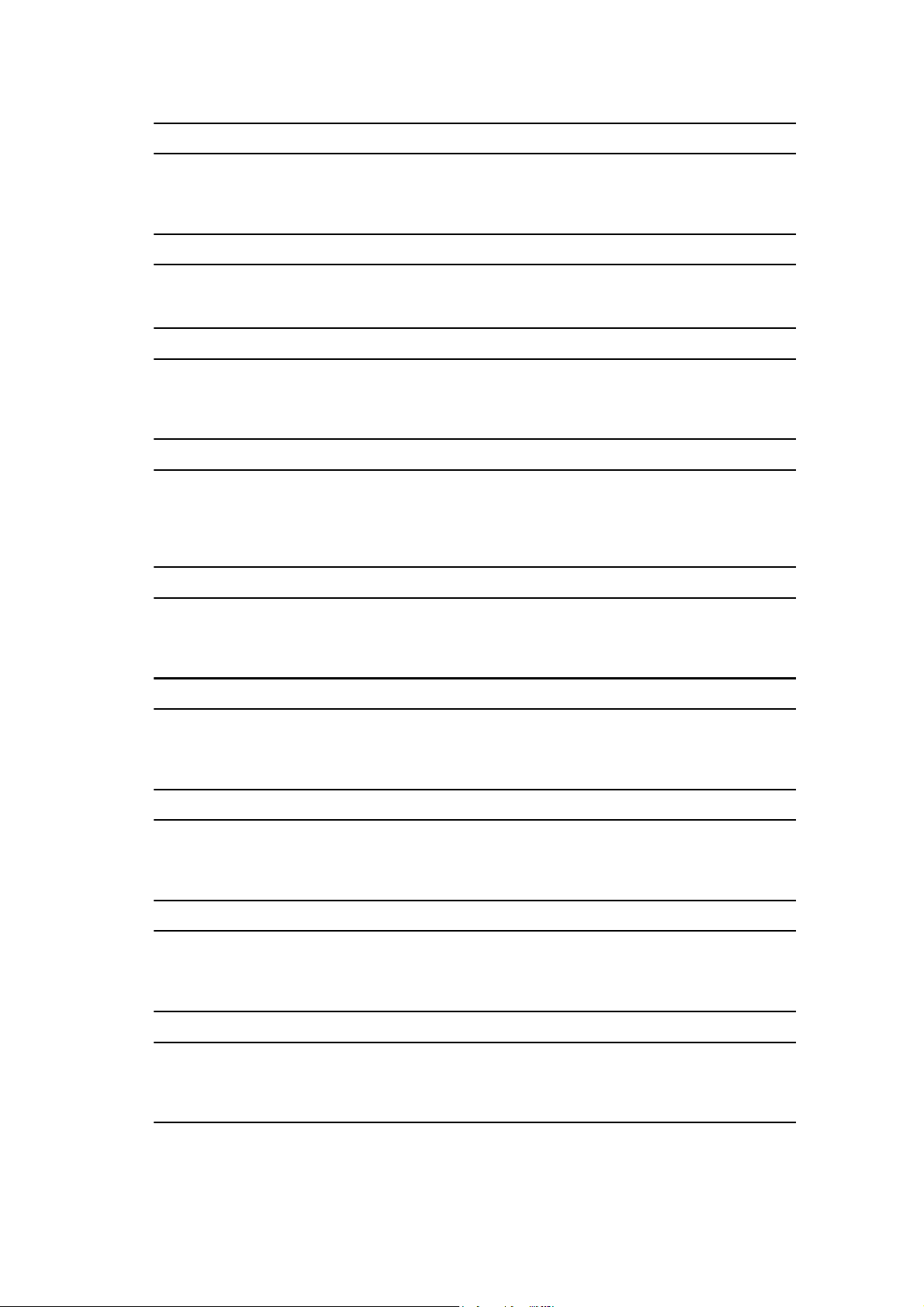
a www.tomtom.com/legal para consultar as garantias e o contratos de licença do
utilizador final aplicáveis a este produto.
© 2010 TomTom NV, Holland. TomTom™ og logoet med "de to hænder" er blandt de
varemærker, produkter og registrerede varemærker, der tilhører TomTom International
B.V. Vores begrænsede garanti og slutbrugerlicensaftale for indlejret software gælder for
dette produkt; begge dokumenter findes på www.tomtom.com/legal.
© 2010 TomTom N.V., Alankomaat. Muun muassa TomTom® ja kaksi kättä -logo ovat
TomTom N.V:n tai sen tytäryhtiöiden omistamia tavaramerkkejä. Katso osoitteesta
www.tomtom.com/legal tätä tuotetta koskevat takuut ja käyttöehtosopimukset.
© 2010 TomTom N.V., Nederland. TomTom®, og de "to hender"-logoen, blant andre, er
varemerker eid av TomTom N.V. eller en av deres underleverandører. Vennligst se
www.tomtom.com/legal for gjeldende garantier og lisensavtaler for sluttbrukere for
dette produktet.
© 2010 TomTom NV, Nederländerna. TomTom™ och logotypen "två händer" tillhör de
varumärken, programvaror eller registrerade varumärken som ägs av TomTom
International B.V. Vår begränsade garanti och vårt slutanvändarlicensavtal för inbyggd
programvara kan gälla för denna produkt. Du kan läsa dem båda på www.tomtom.com/
legal.
© 2010 TomTom N.V., Nizozemsko. TomTom® a logo „dvou rukou“ jsou, mimo jiné,
ochranné známky společnosti TomTom N.V. nebo jejích poboček. Navštivte prosím
adresu www.tomtom.com/legal, kde naleznete informace o zárukách a licenčních
smlouvách s koncovým uživatelem vztahujících se k tomuto výrobku.
© 2010 TomTom N.V., Hollandia. A TomTom®, és a „két kéz” embléma, többek között, a
TomTom N.V. vagy leányvállalatai védjegye. A termékre vonatkozó garanciáról és a
végfelhasználói licencszerződésekről részleteket a www.tomtom.com/legal oldalon
olvashat.
© 2010 TomTom N.V., Holandia. TomTom™ i logo z dwiema dłońmi, oraz inne, są
zarejestrowanymi znakami towarowymi firmy TomTom N.V. lub jednej z jej spółek
zależnych. Informacje o gwarancjach i umowach licencyjnych dla końcowego
użytkownika tego produktu znajdują się na stronie www.tomtom.com/legal.
© 2010 TomTom N.V., Holandsko. TomTom® a logo „dve ruky“ sú okrem ďalších
ochranné známky, ktoré vlastní spoločnosť TomTom N.V. alebo jedna z jej dcérskych
spoločností. Pozrite si stránku www.tomtom.com/legal, ak chcete informácie o zárukách
a dohody o licencii pre koncového používateľa týkajúce sa tohto produktu.
© 2010 TomTom N.V., Madalmaad. TomTom® ja "kahe käe" logo kuuluvad nende
kaubamärkide hulka, mille omanikuks on TomTom N.V. või mõni selle filiaal. Tootele
kehtivad garantiid ja lõppkasutaja litsentsilepingud leiad aadressilt www.tomtom.com/
legal.
43

© 2010 TomTom N.V., Nyderlandai. TomTom® ir "dviejų plaštakų" formos logotipas, kaip
ir daugelis kitų, priklauso TomTom N.V. arba kuriai nors dukterinei įmonei. Apie šiam
produktui taikomas garantijas ir licencijavimo galutiniam vartotojui sutartis skaitykite
internete adresu www.tomtom.com/legal.
© 2010 TomTom N.V., Nyderlandai. TomTom® ir "dviejų plaštakų" formos logotipas, kaip
ir daugelis kitų, priklauso TomTom N.V. arba kuriai nors dukterinei įmonei. Apie šiam
produktui taikomas garantijas ir licencijavimo galutiniam vartotojui sutartis skaitykite
internete adresu www.tomtom.com/legal.
© 2010 TomTom N.V., Hollanda. TomTom® ve diğer logolar ile birlikte "iki el" logosunun
mülkiyeti, TomTom N.V. veya bağlı şirketlerine aittir. Bu ürün için geçerli garanti ve son
kullanıcı lisans sözleşmeleri için www.tomtom.com/legal sayfasına bakın.
© 2010 TomTom N.V., Holanda. TomTom® e o logotipo "duas mãos" entre outros, são
marcas comerciais de propriedade da TomTom N.V. ou de uma de suas subsidiárias.
Consulte www.tomtom.com/legal para obter garantias e contratos de licença de usuário
final que se aplicam a este produto.
Data Source
© 2010 Tele Atlas N.V. Based upon:
Topografische ondergrond Copyright © dienst voor het kadaster en de openbare
registers, Apeldoorn 2006.
© Ordnance Survey of Northern Ireland.
© IGN France.
© Swisstopo.
© BEV, GZ 1368/2003.
© Geonext/DeAgostini.
© Norwegian Mapping Authority, Public Roads Administration / © Mapsolutions.
© DAV, violation of these copyrights shall cause legal proceedings.
This product includes mapping data licensed from Ordnance Survey with the permission
of the Controller of Her Majesty’s Stationery Office. © Crown copyright and/or database
right 2010. All rights reserved. Licence number 100026920.
© Roskartographia
Data Source
© 2010 Tele Atlas North America. Inc. All rights reserved.
Some images are taken from NASA’s Earth Observatory.
The purpose of NASA’s Earth Observatory is to provide a freely-accessible publication on
the Internet where the public can obtain new satellite imagery and scientific information
about our home planet.
44

The focus is on Earth’s climate and environmental change: earthobservatory.nasa.gov/
45
